После изменения атрибутов или наполнения инвестиционного проекта пользователь нажимает кнопку «Сохранить» для сохранения изменений, либо кнопку «Отмена» для отказа от изменений. В разделе «информация» у пользователя есть возможность изменять название, статус, вид проекта, кем согласован, источник финансирования, актив, месторождение.
ODS
Oilfiled Development System
Oilfiled Development System
Решение предназначенное для информационной поддержки процессов проектного управления организации (управление проектами, программами и портфелями проектов). Компоненты системы: интеграция с источниками данных, генератор и оптимизатор, картография, модель объекты и процессы, расчетное ядро, визуальные представления.
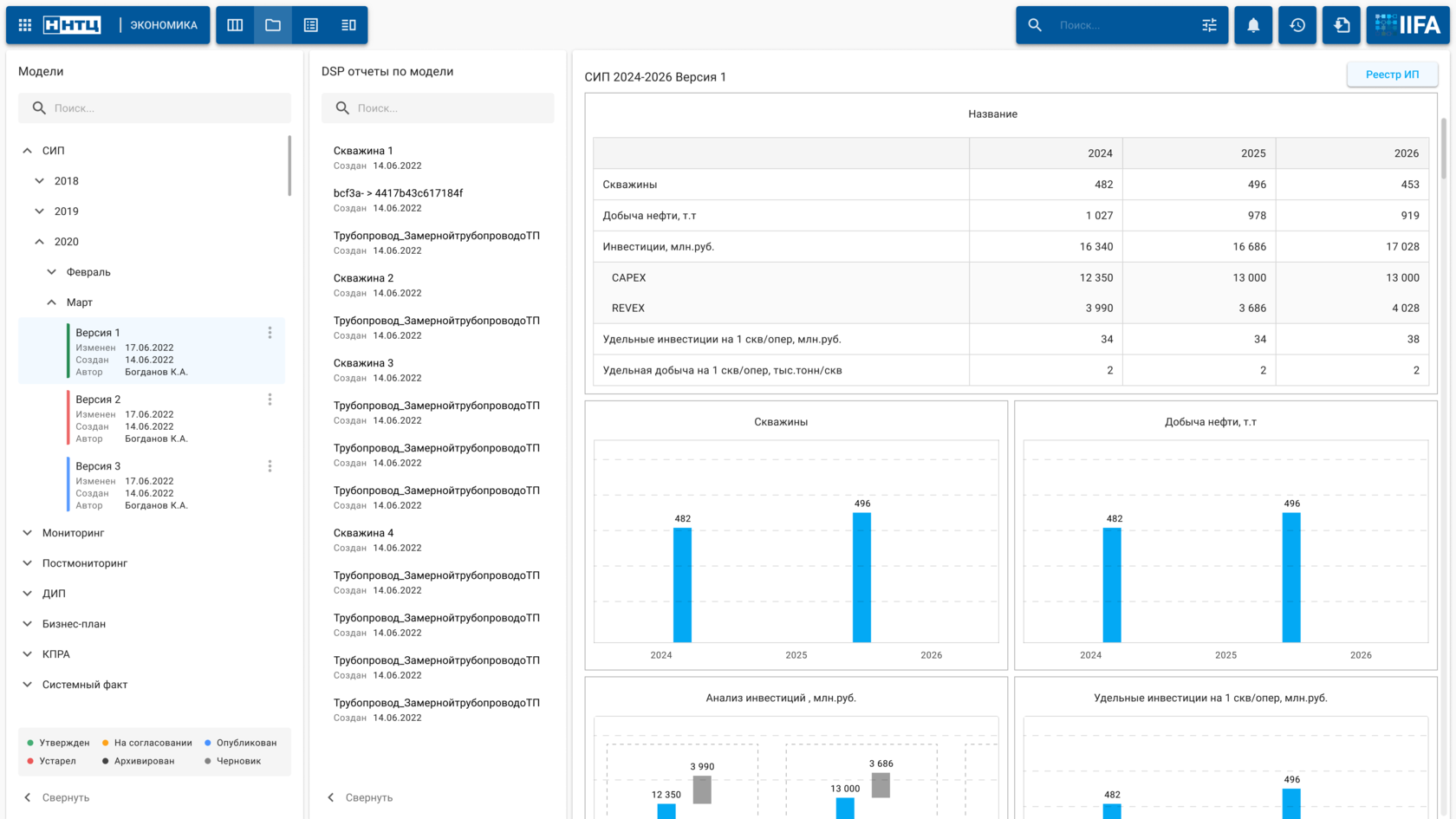
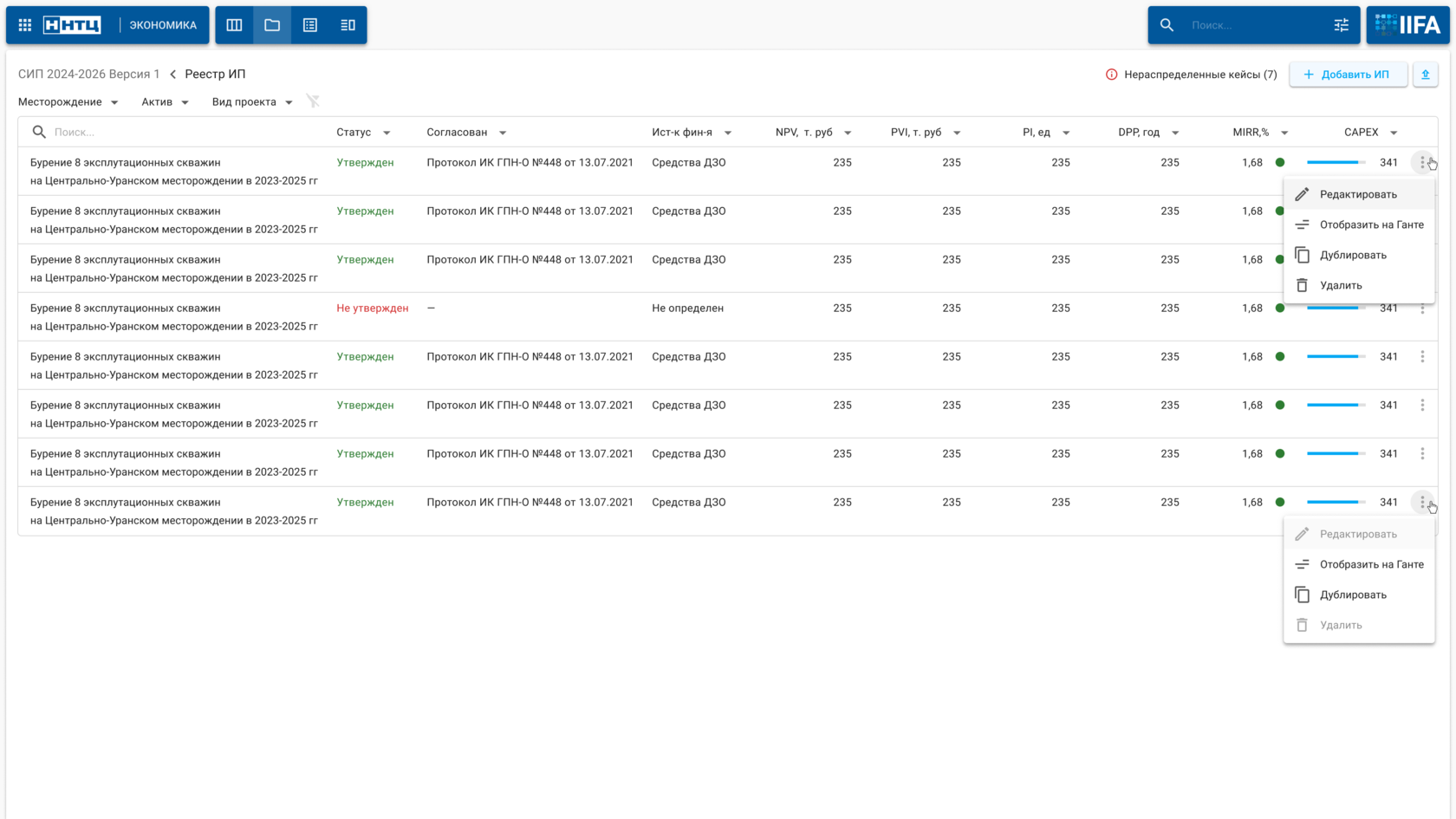
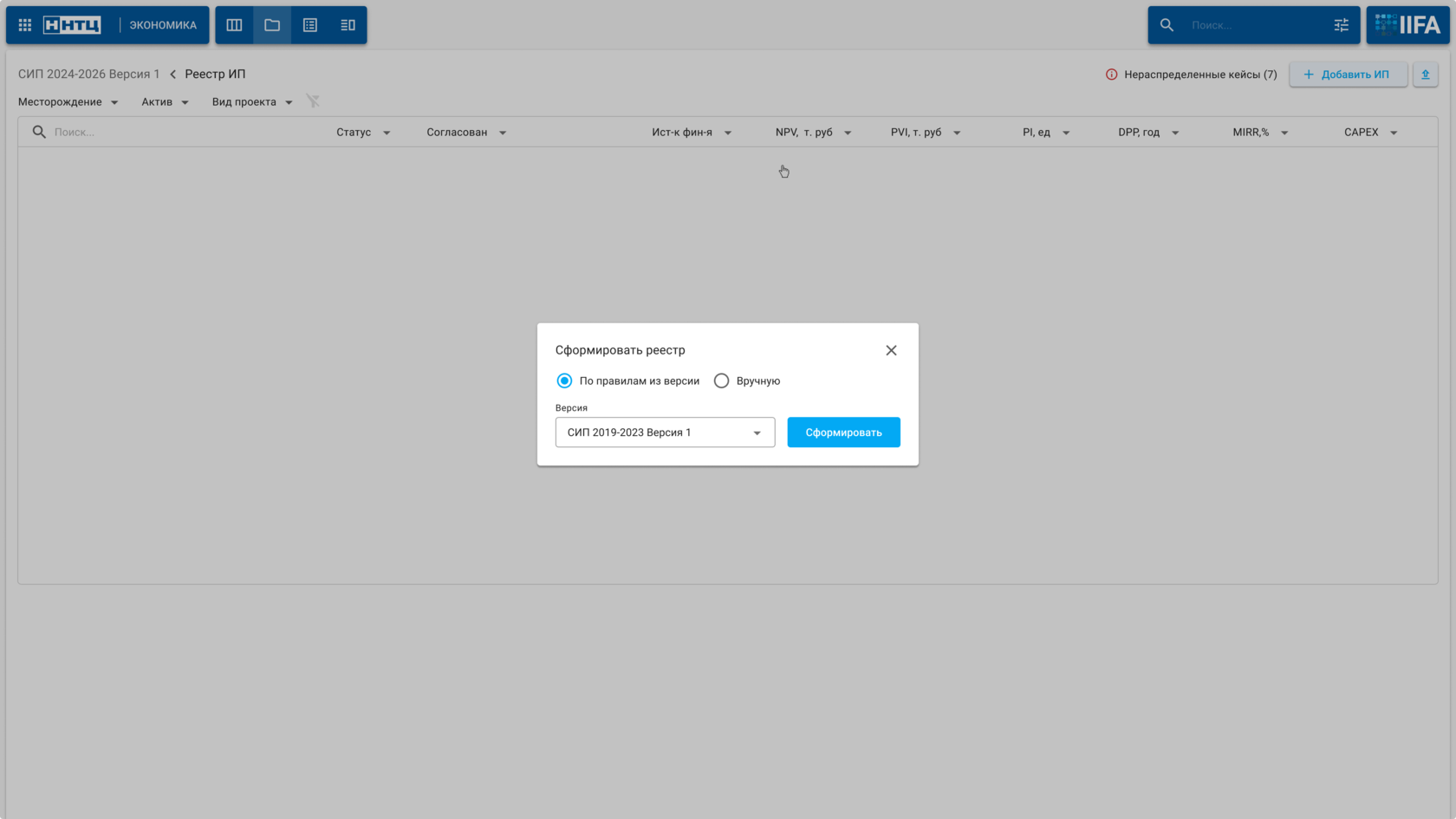
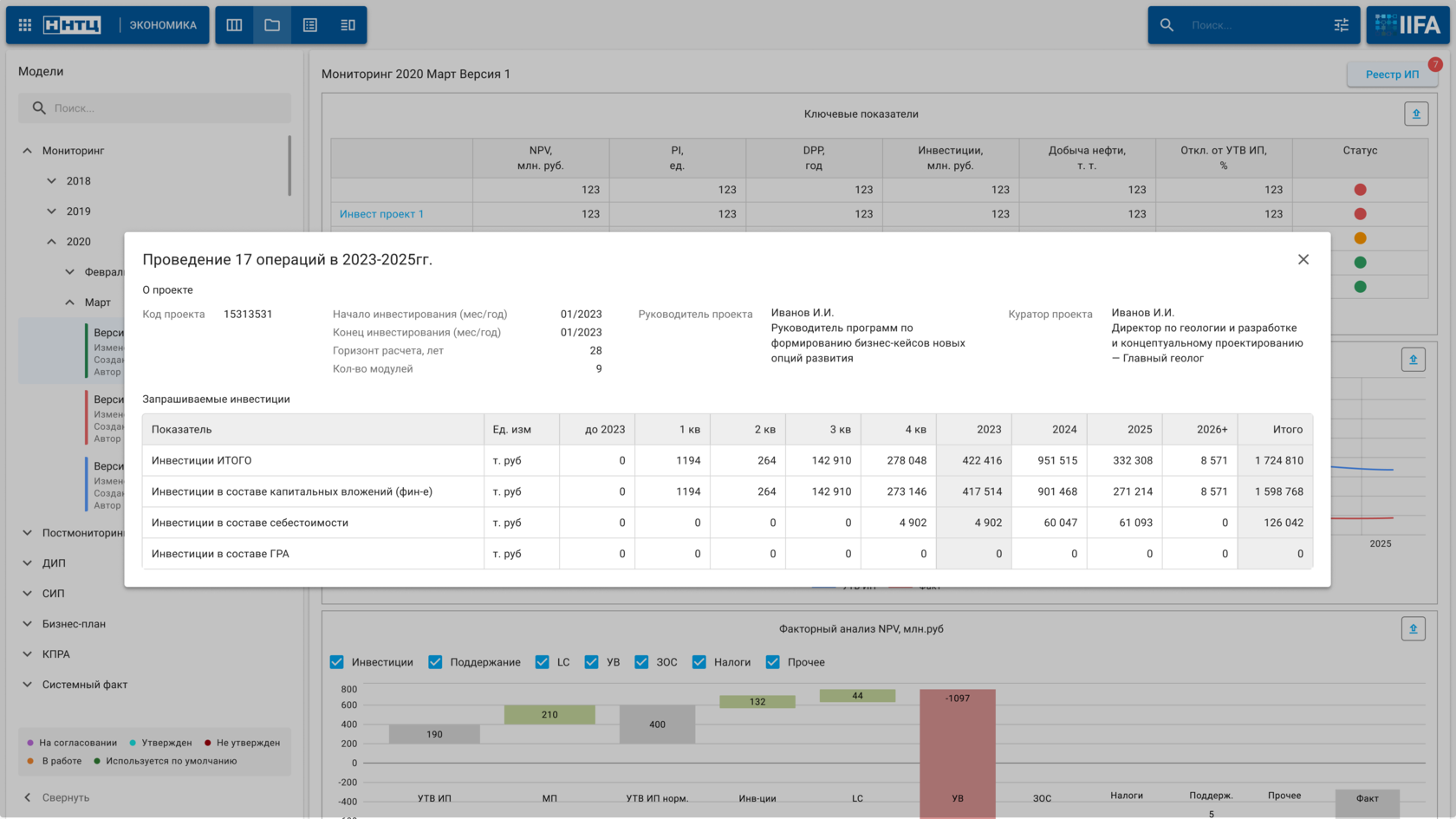
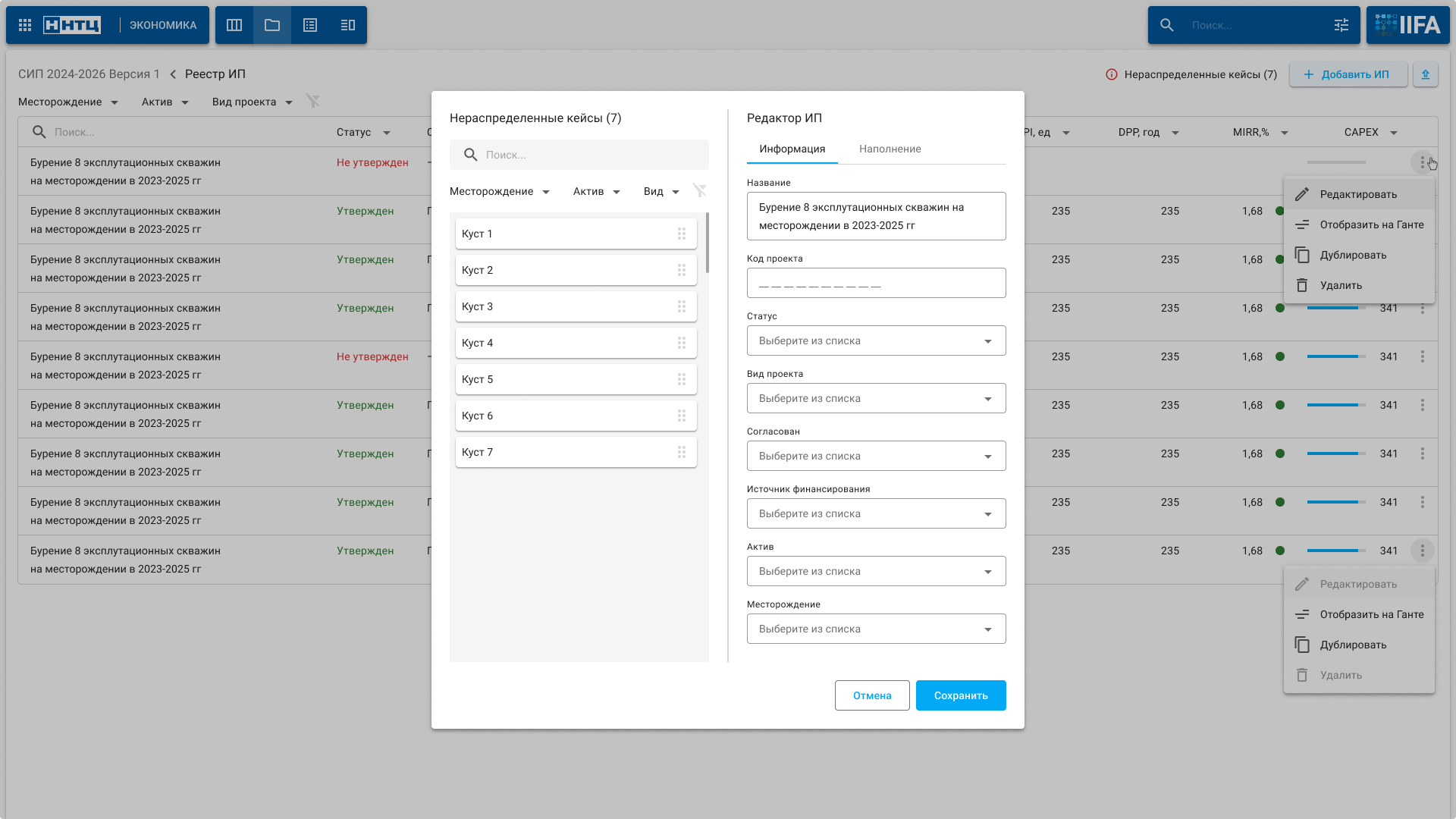
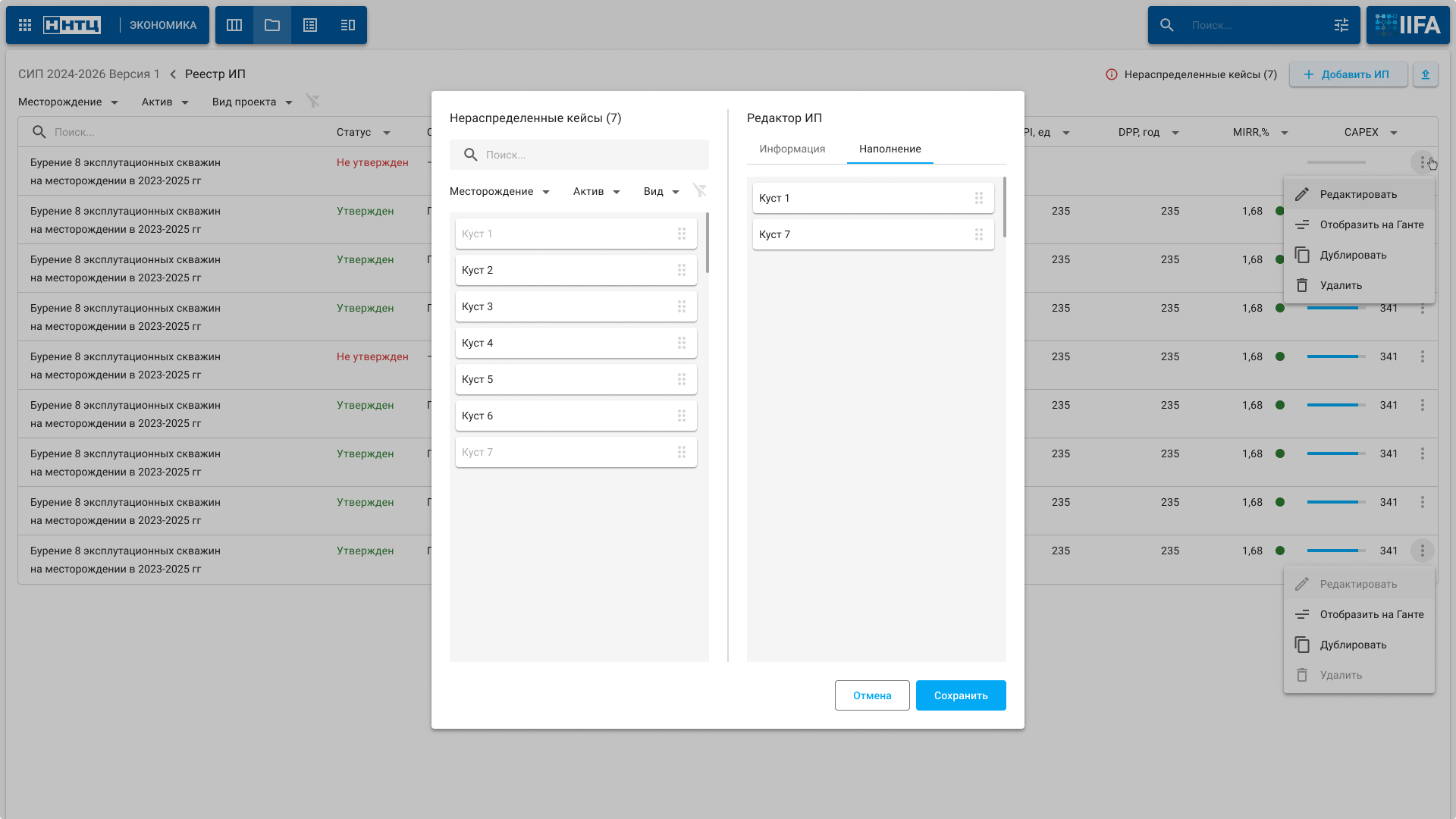
Создание инвестиционных проектов
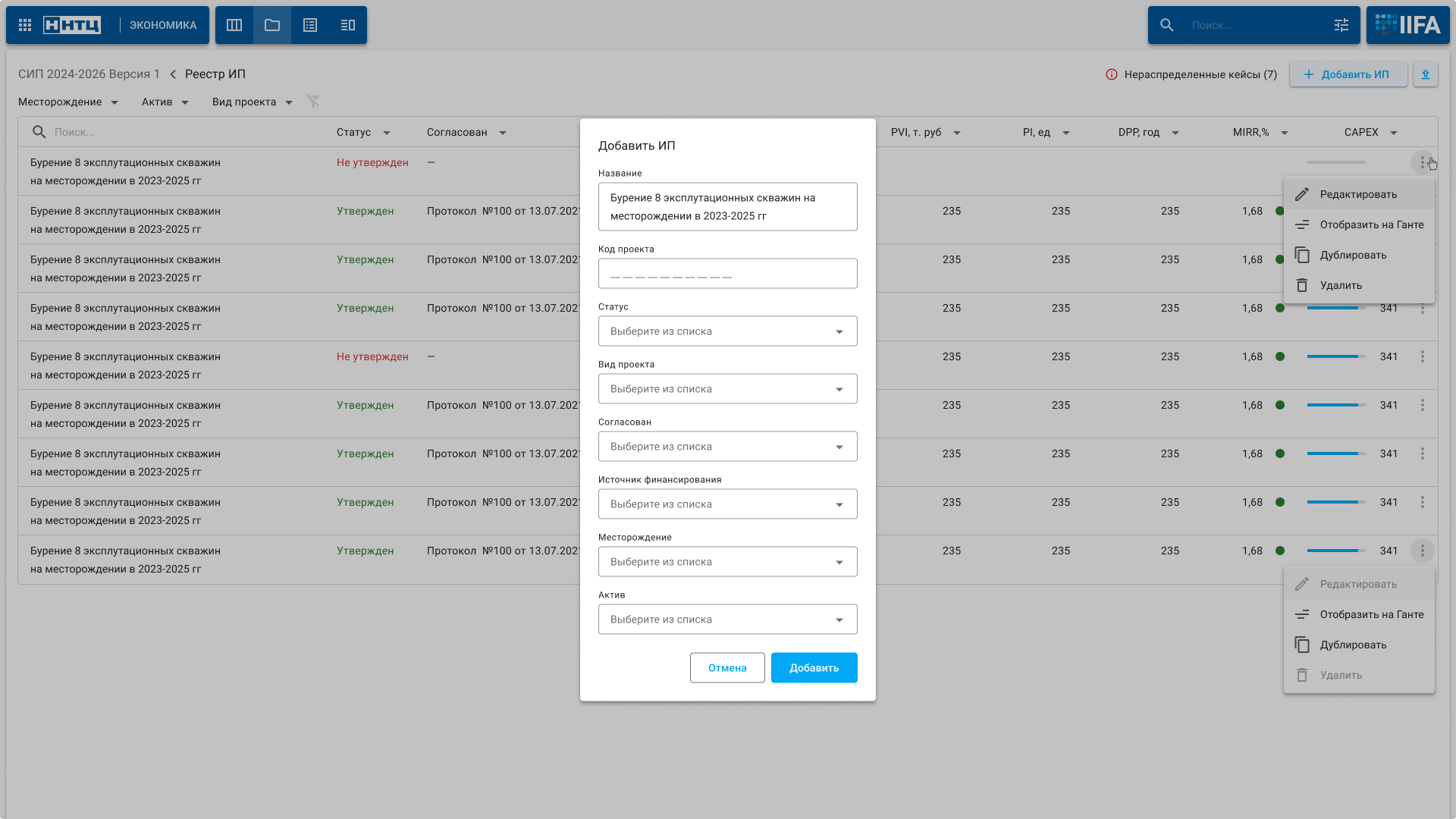
В системе предусмотрена возможность выбора версии модели СИП. Для дальнейшей работы по СИП, пользователь выбирает версию модели СИП, в которой отображена сводная информация по инвестиционным проектам, входящих в реестр инвестиционных проектов, в формате интерактивной аналитической панели. Сводная информация содержит основные показатели СИП (количество скважин, добыча нефти, инвестиции) в виде таблицы и диаграмм распределения по годам СИП. Данные, содержащиеся в кейсах, не привязанных к инвестиционным проектам, не отображаются на диаграммах.
В правом верхнем углу рабочей области по сводной аналитики по реестру инвестиционных проектов находится кнопка «Реестр ИП», в правом верхнем углу которой отображается количество нераспределенных кейсов (при их наличии). При активации кнопки «Реестр ИП» пользователь переходит на оконную форму «Реестр И П СИП». Реализовано меню редактирования выбранного инвестиционного проекта «Редактировать».
При первом входе в «Реестр И П СИП» открывается диалоговое окно, которое предоставляет пользователю возможность сформировать реестр инвестиционных проектов на основе правил по формированию инвестиционных проектов, импортированных из других моделей. При этом у пользователя есть возможность пропустить этот этап в том случае, когда нет возможности импортировать правила из другой модели.
Для более детального анализа показателей инвестиционного проекта предусмотрена возможность формирования сводных показателей по кейсам, входящим в инвестиционный проект, которые формируются и отображаются в модальном окне при клике на строку с инвестиционным проектом в реестре ИП.
Пользователю предоставлена возможность просматривать и редактировать атрибуты и наполнение выбранного инвестиционного проекта через модальное окно «Редактор И П.
Пользователю предоставлена возможность редактирования списка кейсов, из которых сформирован инвестиционный проект, находится во вкладке «Наполнение», модального окна «Редактор ИП». В случае, когда в модели имеются нераспределенные кейсы, пользователь может распределить эти кейсы между существующими инвестиционными проектами, либо создать новые инвестиционные проекты, после чего с помощью «Редактор ИП» привязать нераспределенные кейсы по вновь созданным инвестиционным проектам.
Для того чтобы создать новый инвестиционный проект необходимо находясь в оконной форме «Реестр И П СИП» нажать кнопку «Добавить ИП», после чего появится модальное окно «Добавить ИП», которое содержит поля атрибутов инвестиционного проекта (название, код, статус, вид и т. д). Пользователь заполняет атрибуты полностью либо частично, после чего можно нажать кнопку «Сохранить». После сохранения новый инвестиционный проект можно редактировать через модальное окно «Редактор ИП».
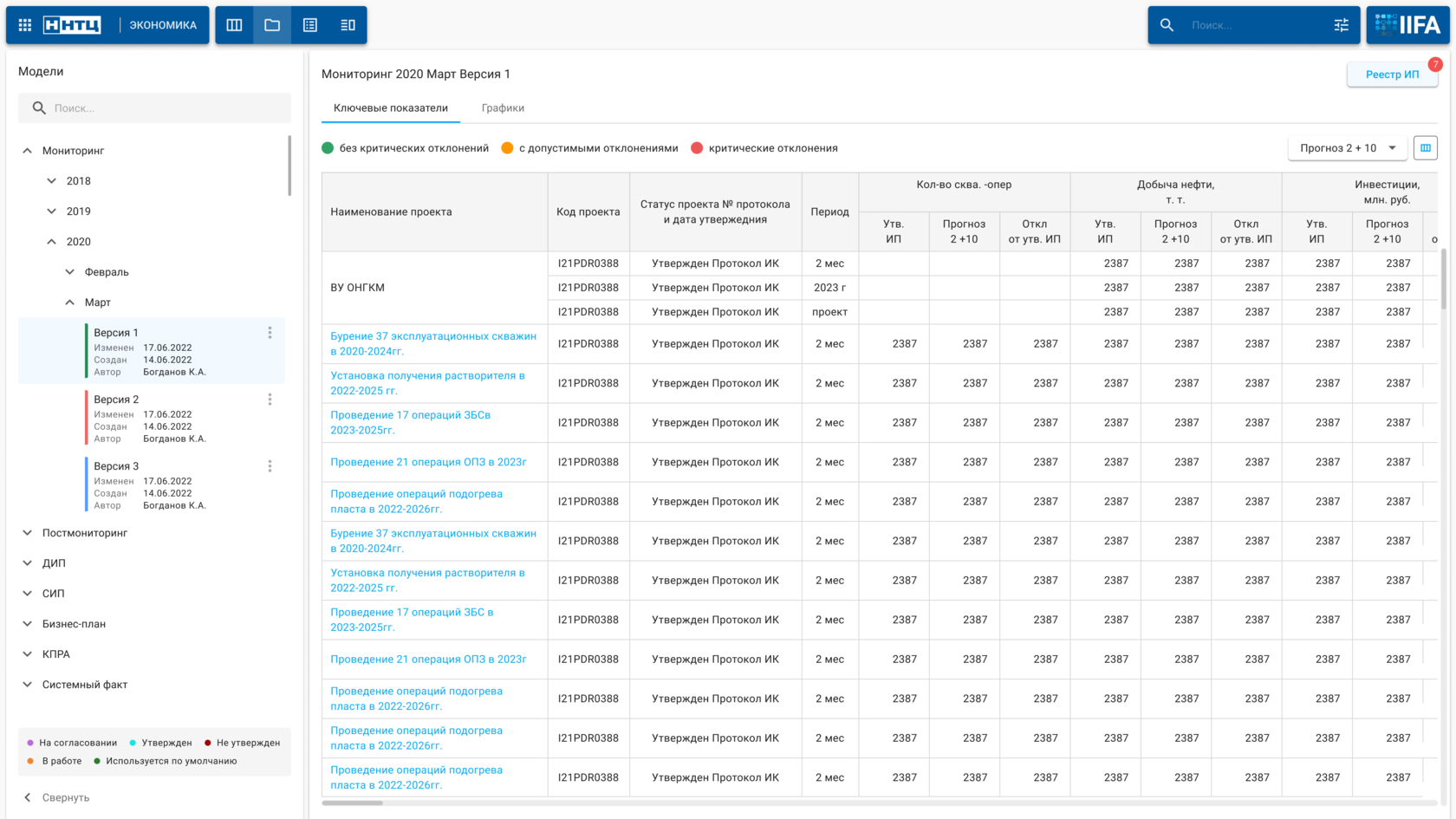
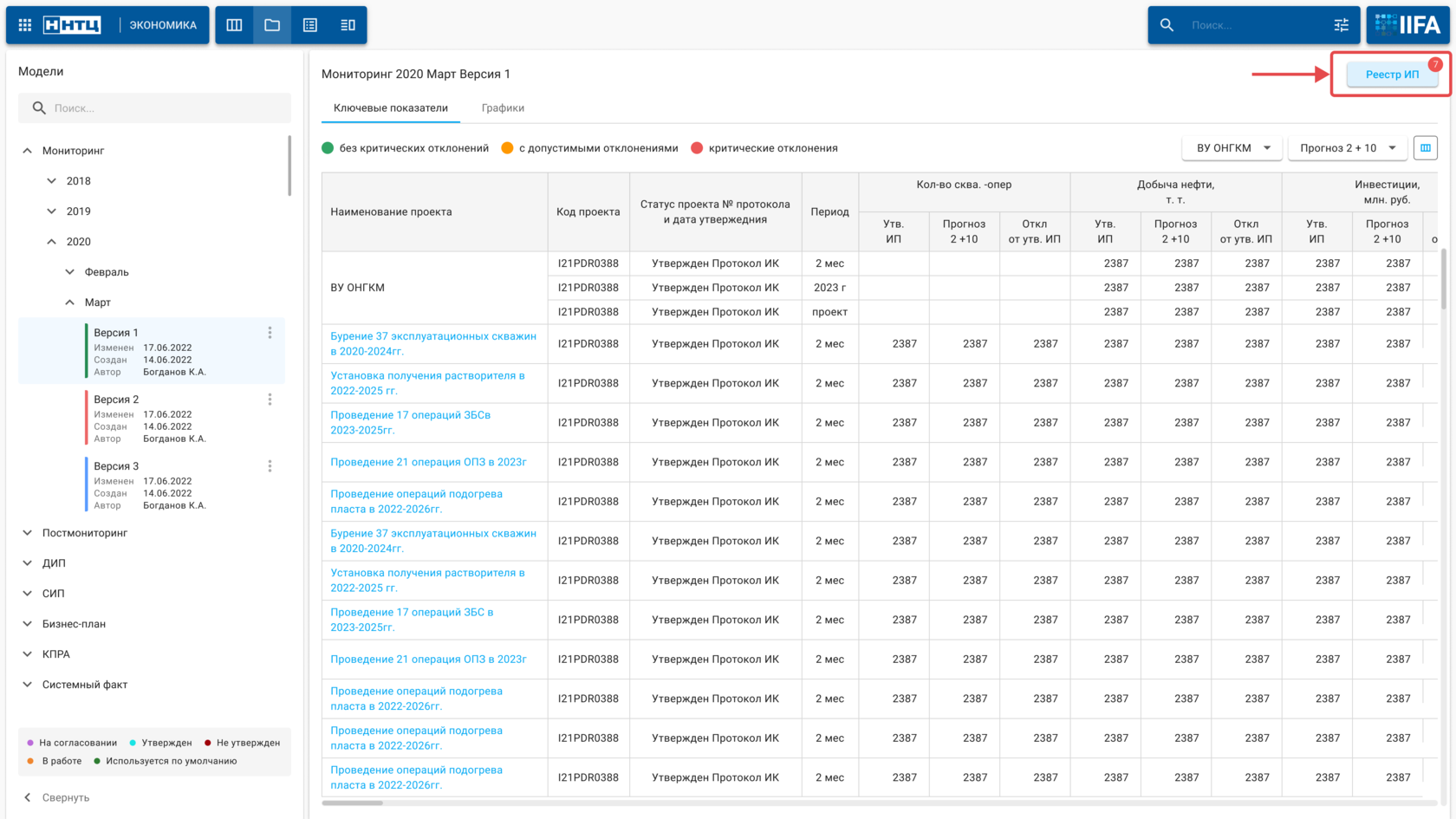
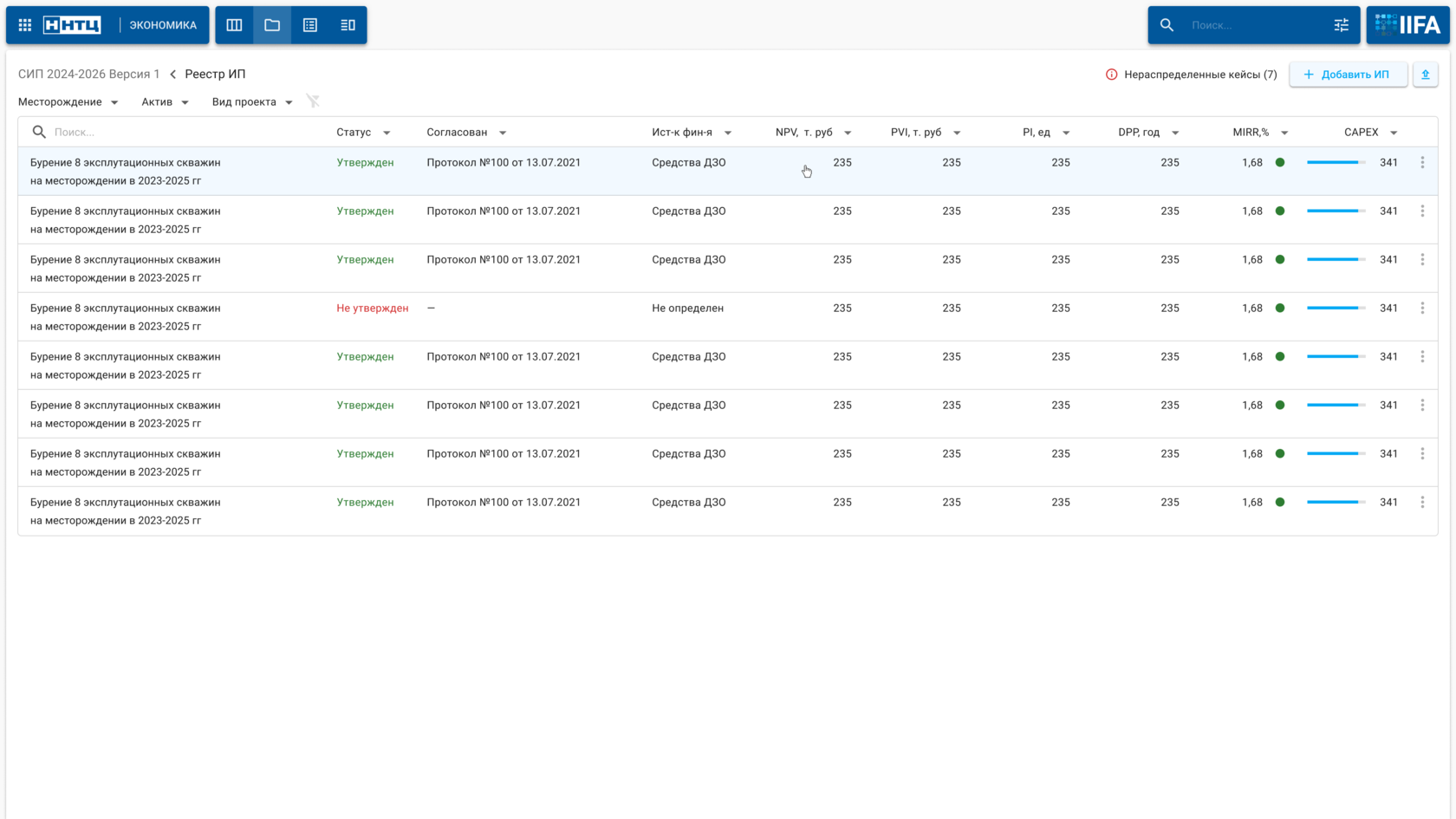
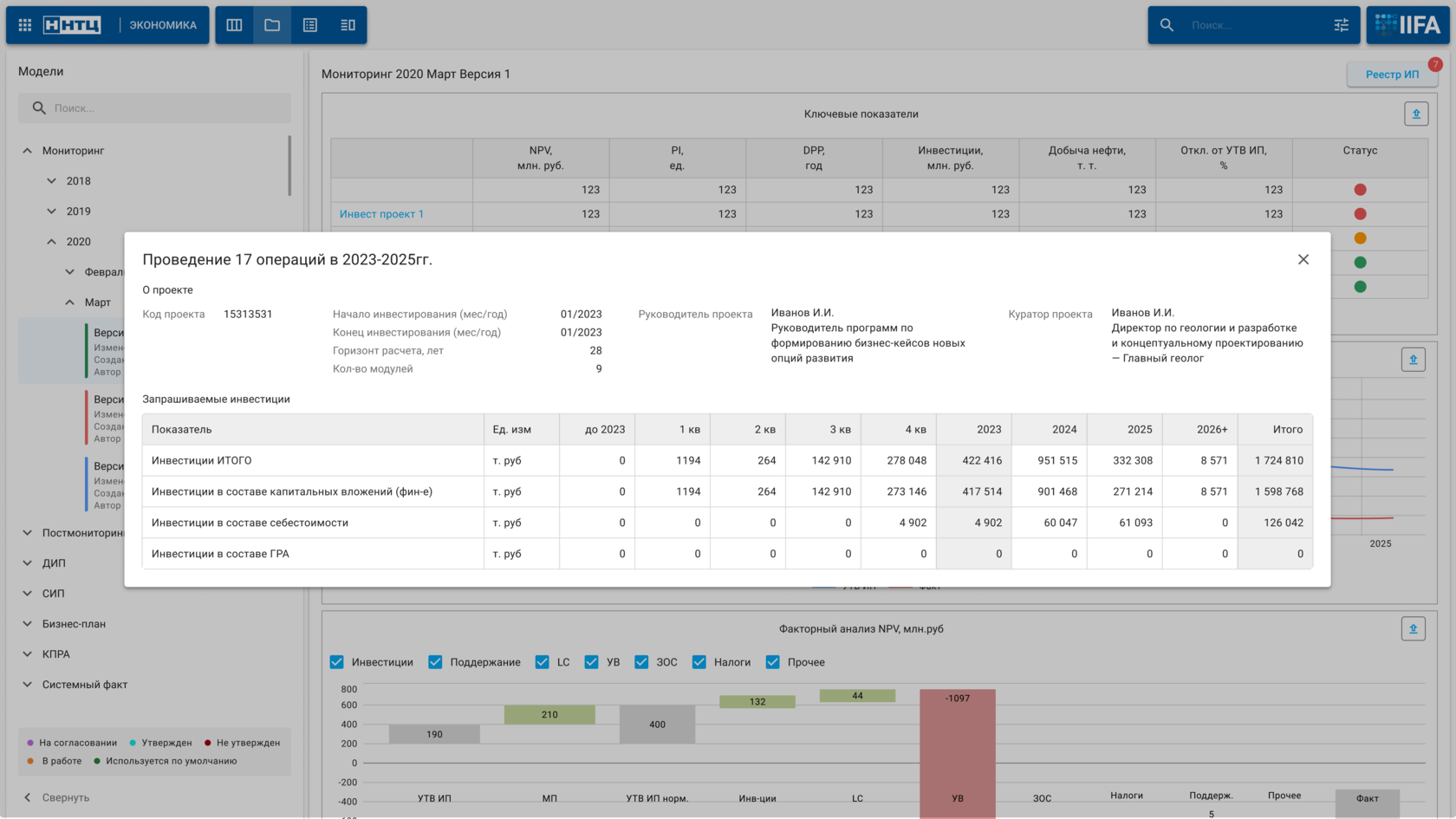
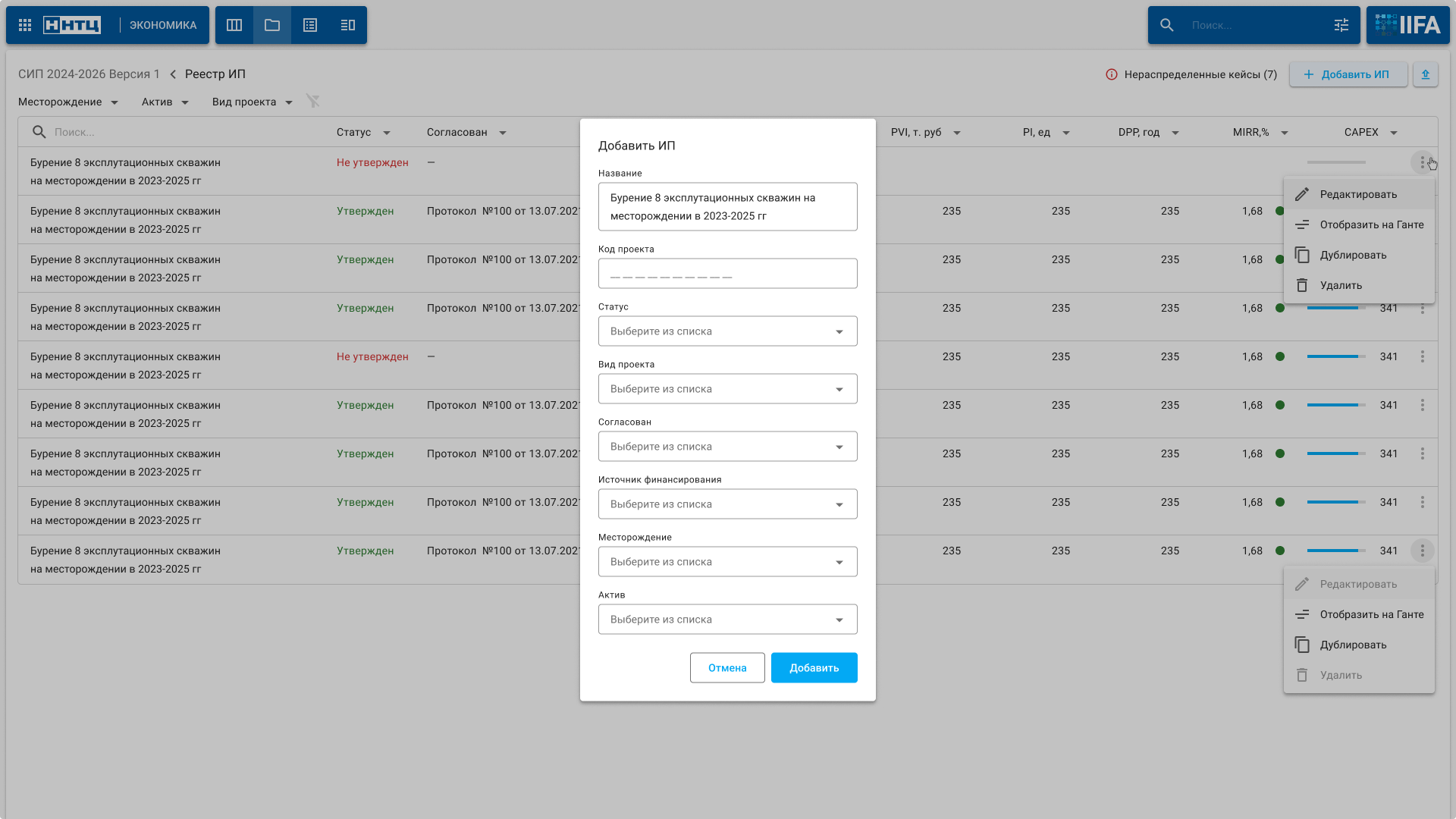
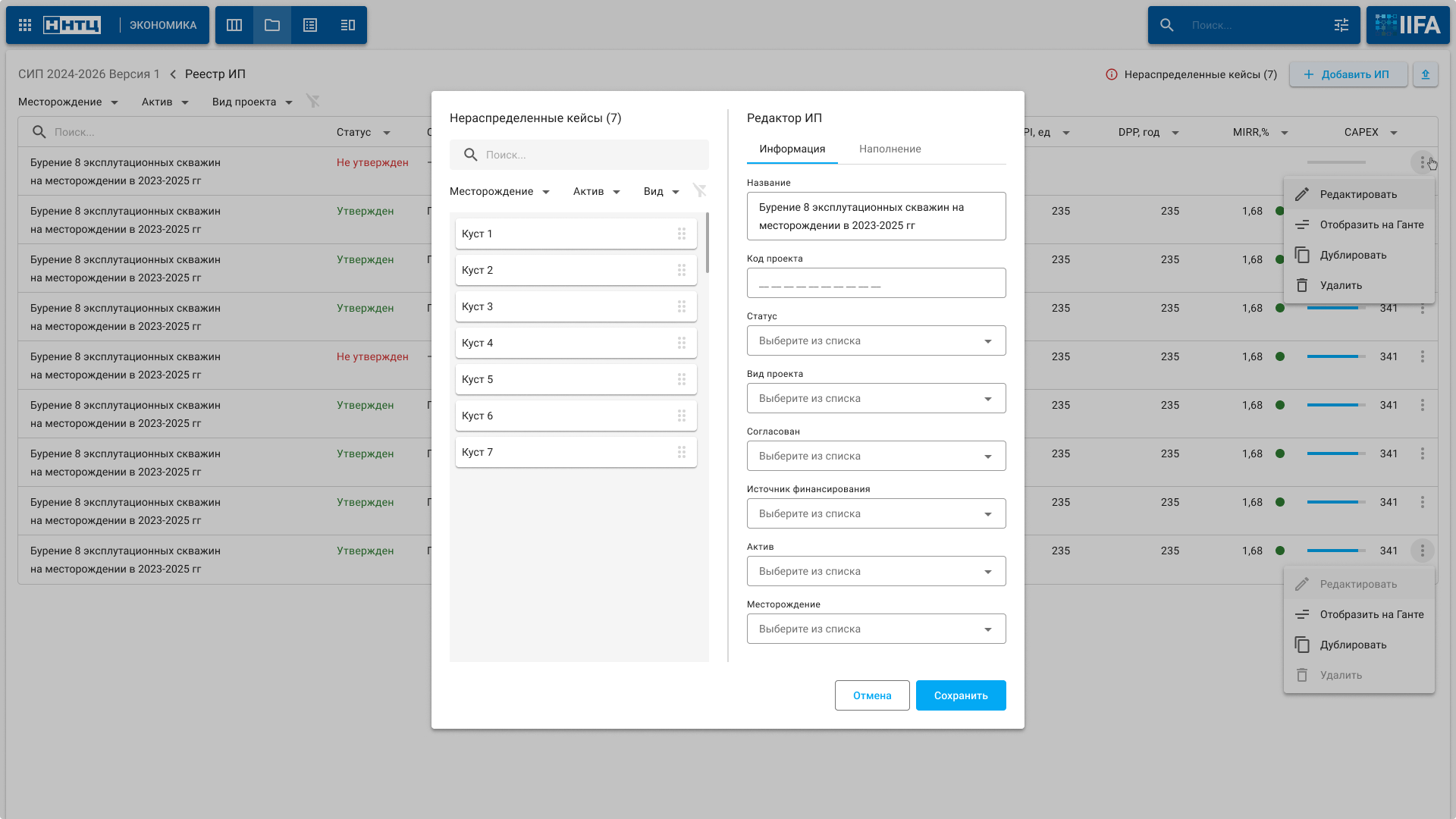
Создание бизнес-процесса «Мониторинг»
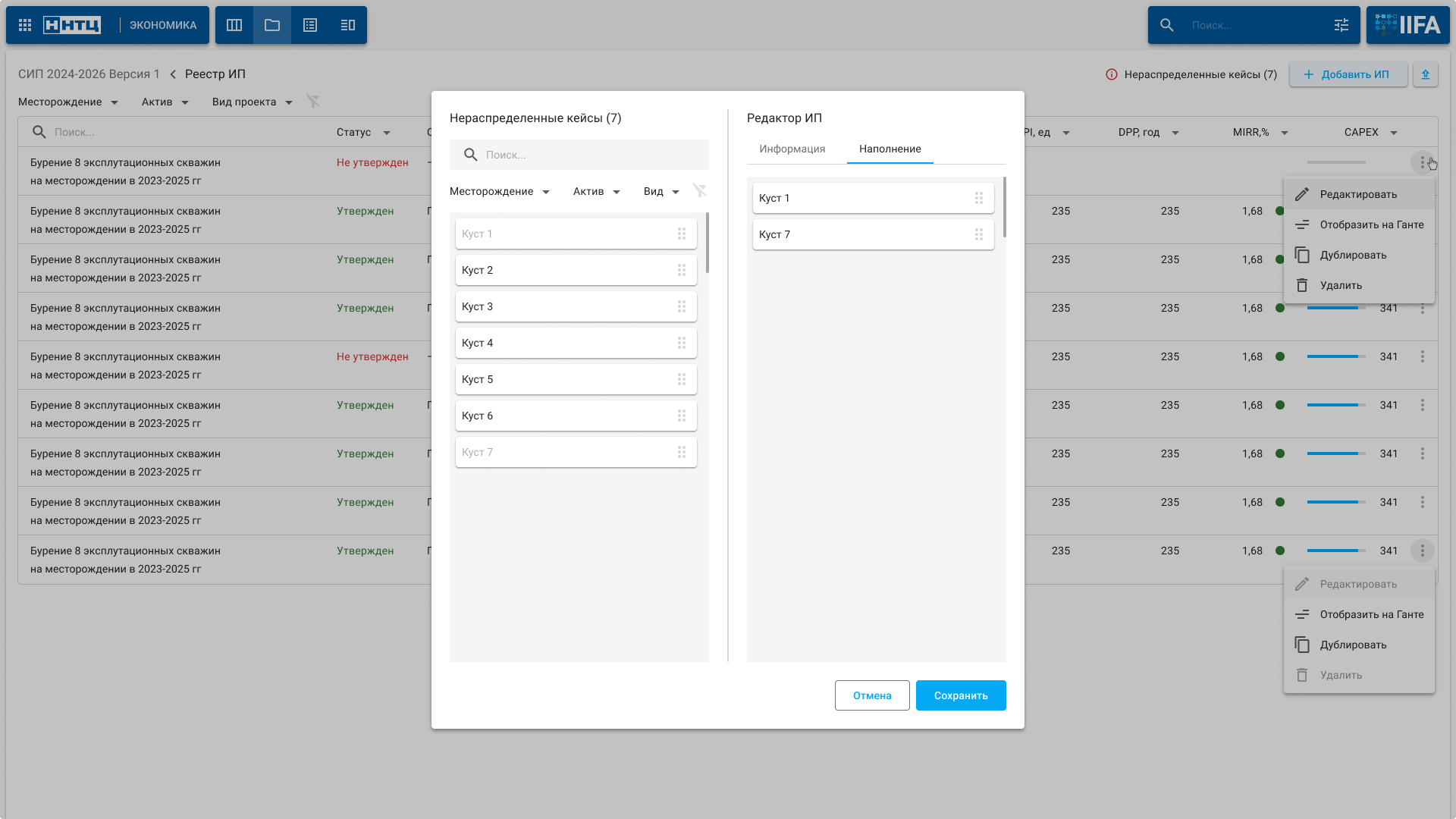
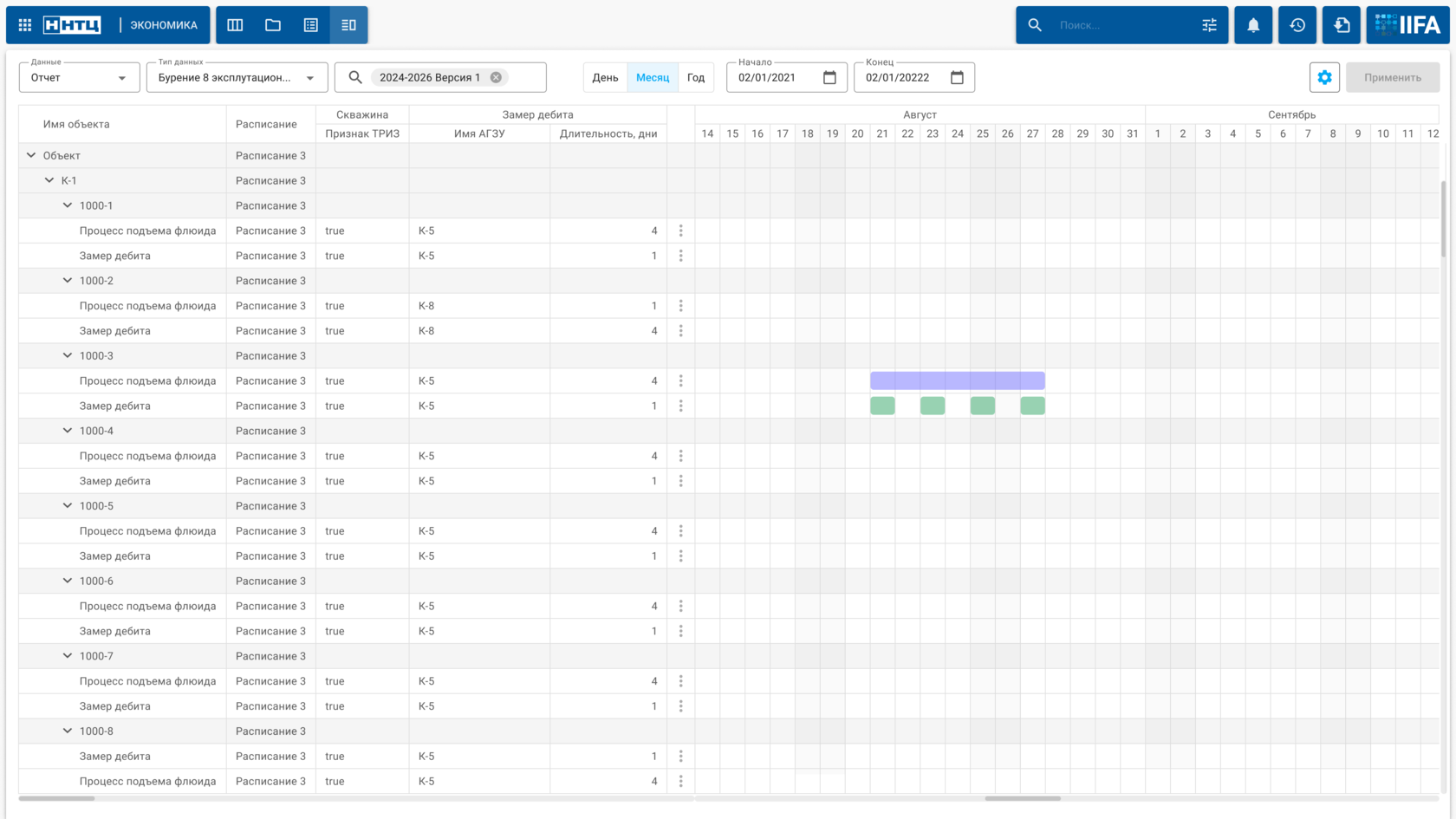
В системе предусмотрена возможность выбора версии модели Мониторинга. Для дальнейшей работы по Мониторингу, пользователь выбирает версию модели Мониторинга, после чего на экране отображается окно сравнения планов инвестиционных проектов. В системе предусмотрена возможность выбора плана, с которым нужно сравнить утвержденную версию ИП.
В правом верхнем углу рабочей области по сравнению инвестиционных проектов находится кнопка Реестр И П в правом верхнем углу которой отображается количество нераспределенных кейсов (при их наличии). При активации кнопки Реестр И П пользователь переходит на оконную форму Реестр И П Мониторинг.
В реестре ИП хранятся инвестиционные проекты. Для каждого инвестиционного проекта указаны статус (для Мониторинга статус «утвержден»), источник финансирования, NPV, PVI, PI, DPP, MIRR, CAPEX.
Пользователь имеет возможность просматривать паспорт инвестиционного проекта. Для этого необходимо выбрать интересующий инвестиционный проект из списка, после чего открывается модальное окно с основными данными по проекту.
При необходимости есть возможность добавить в реестр ИП новый инвестиционный проект. Для этого нужно нажать на кнопку «Добавить ИП» в реестре ИП, после чего открывается модальное окно, в котором можно задать характеристики новому инвестиционному проекту.
Чтобы отредактировать инвестиционный проект, пользователь должен выбрать функцию «редактировать» в реестре ИП, после чего откроется модальное окно редактирования. Атрибуты инвестиционного проекта находятся на вкладке «Информация» модального окна, а список кейсов, из которых сформирован инвестиционный проект, находится на вкладке «Наполнение». После изменения атрибутов или наполнения инвестиционного проекта пользователь нажимает кнопку «Сохранить» для сохранения изменений, либо кнопку «Отмена» для отказа от изменений. В разделе «информация» у пользователя есть возможность изменять название, статус, вид проекта, кем согласован, источник финансирования, актив, месторождение.
В редакторе ИП в разделе «Наполнение» у пользователя есть возможность изменять кейсы, входящие в инвестиционный проект. В случае, когда в модели имеются нераспределенные кейсы, пользователь может распределить эти кейсы между существующими инвестиционными проектами, либо создать новые инвестиционные проекты, после чего с помощью «Редактор ИП» привязать нераспределенные кейсы по вновь созданным инвестиционным проектам.
Для просмотра пользователем и информации по инвестиционному проекту на диаграмме Ганта, пользователь должен выбрать функцию «Отобразить на Ганте» в реестре ИП, после чего в новой вкладке откроется отображение выбранного ИП на диаграмме Ганта.
Модуль Цифровые графики, позволяет создавать производственные программы для работ, направленных на мониторинг и поддержание уровня добычи в рамках краткосрочного и оперативного горизонта планирования.
В дереве выбираем производственную программу для заполнения актуальными данными.
Пользователь может выбрать несколько вариантов формирования производственной программы что позволяет использовать различные методики расчетов.
Исходными данными для формирования производственной программы является информация о составе добывающего фонда, физических параметров скважин, фактических и планируемых параметрах добычи.
Наполнение производственной программы исходными данными осуществляется путем копирования данных из других производственных программ, загрузкой электронных документов формализованных типов, либо через интеграцию с другими системами пользователя, содержащими необходимую информацию.
Выбор опции генерации производственной программы
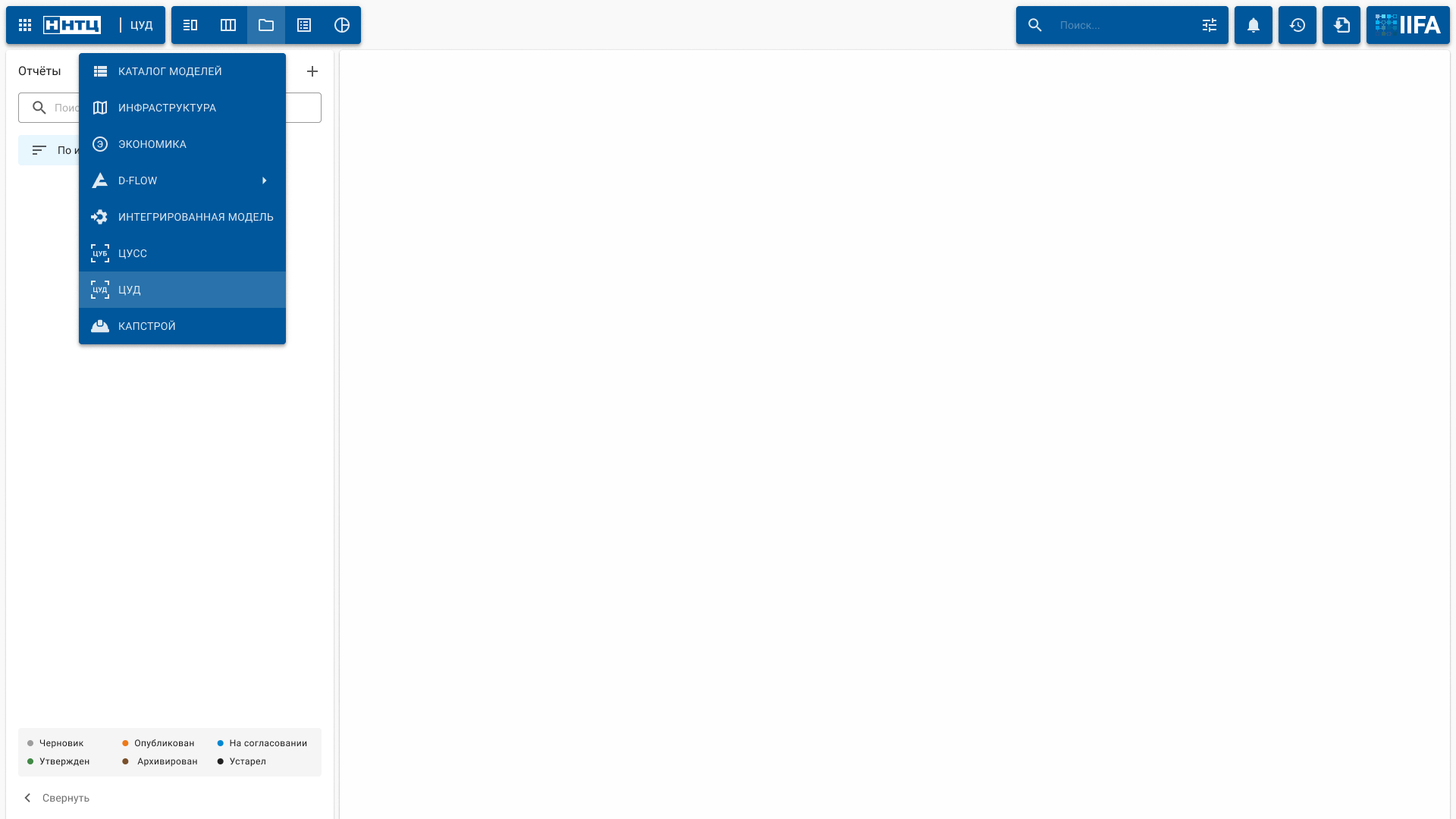
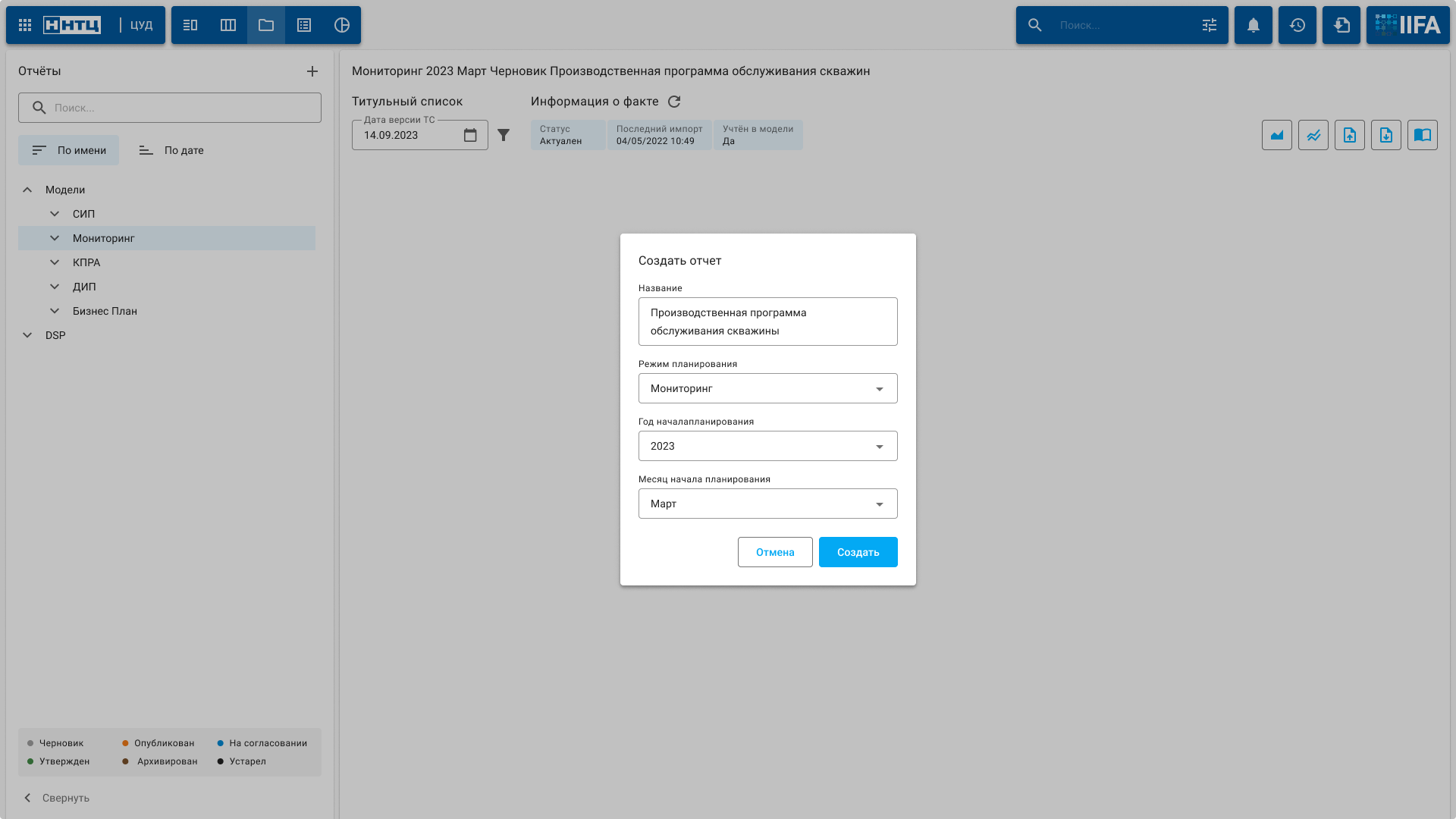
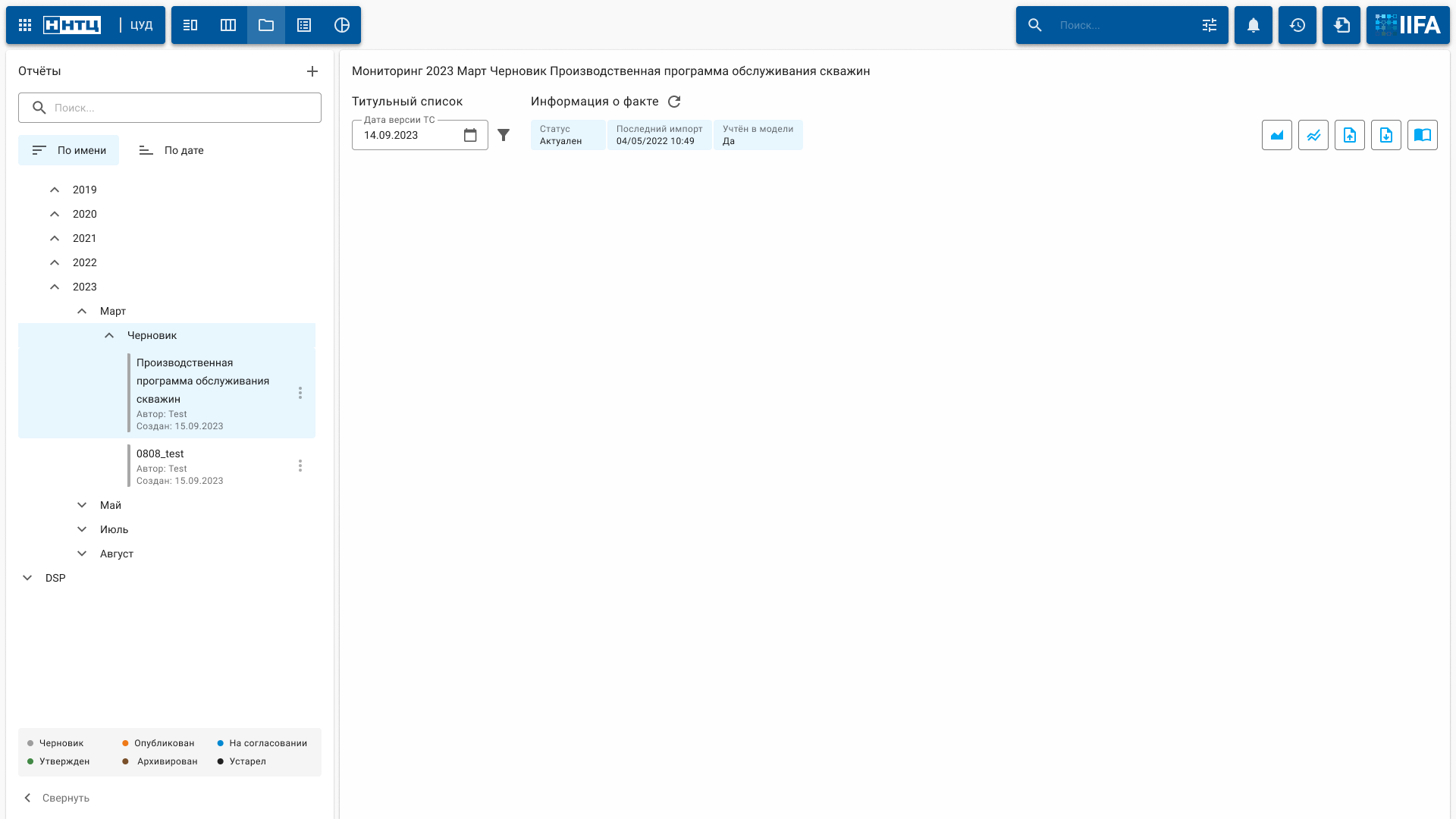
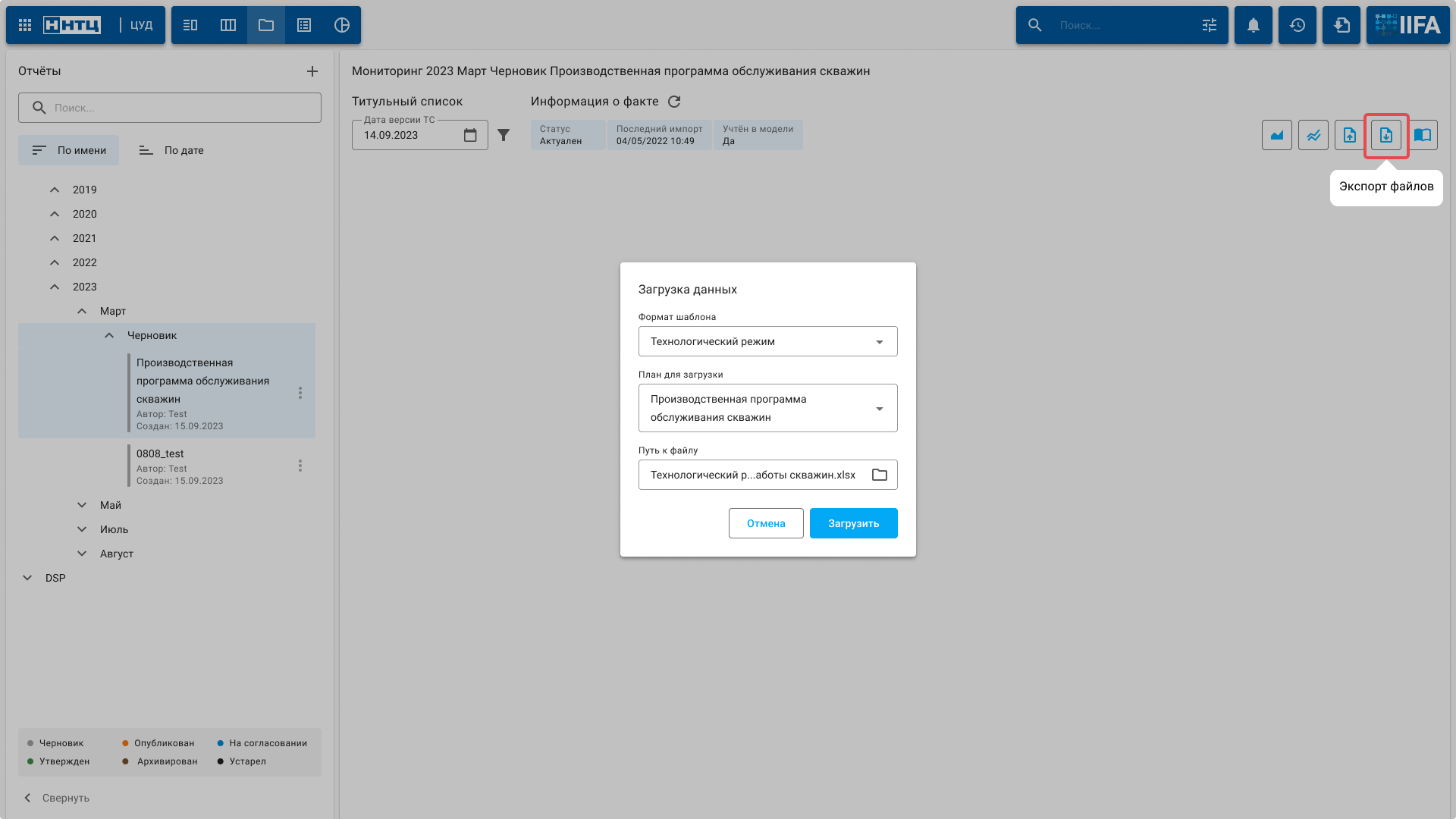
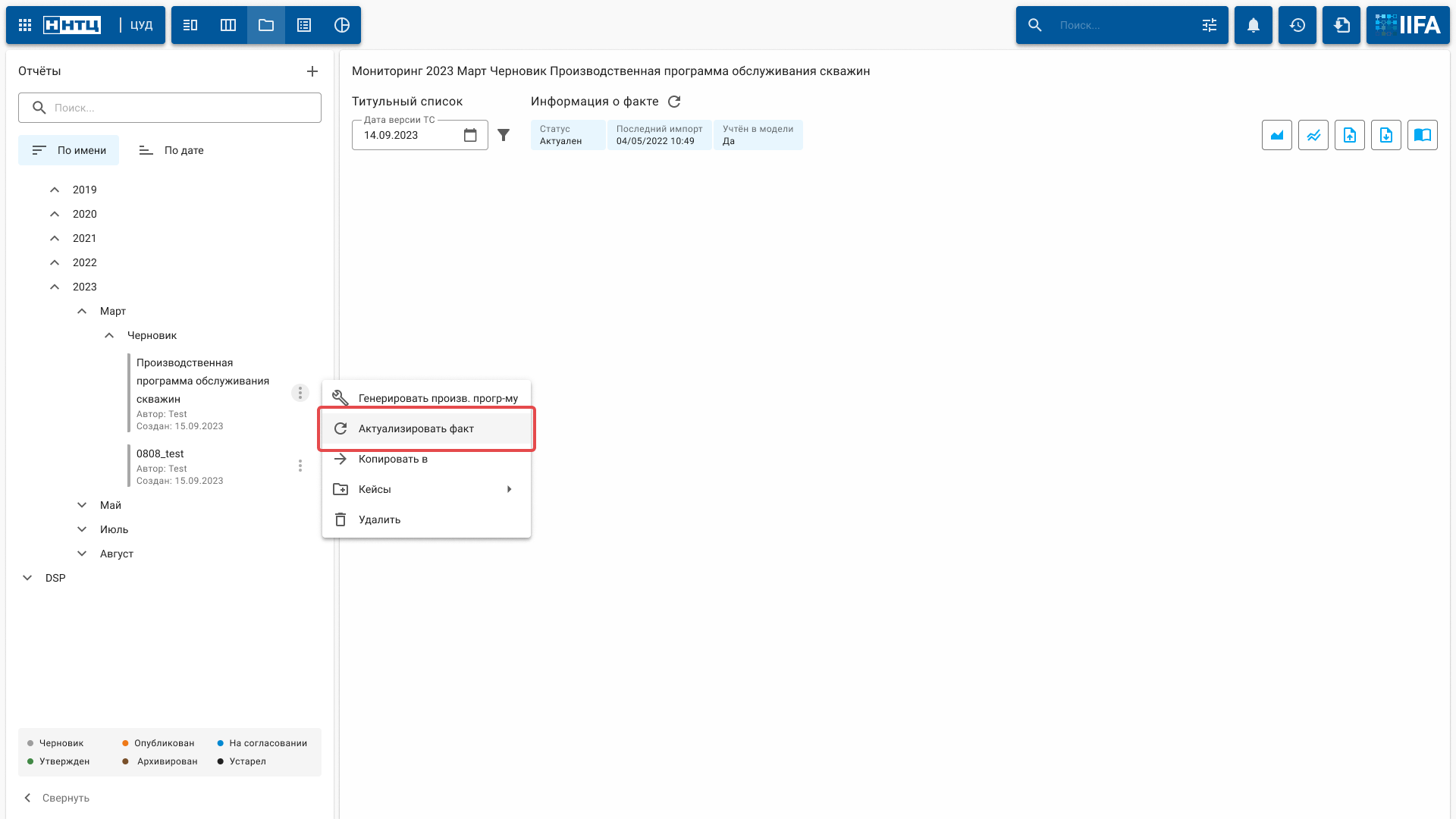
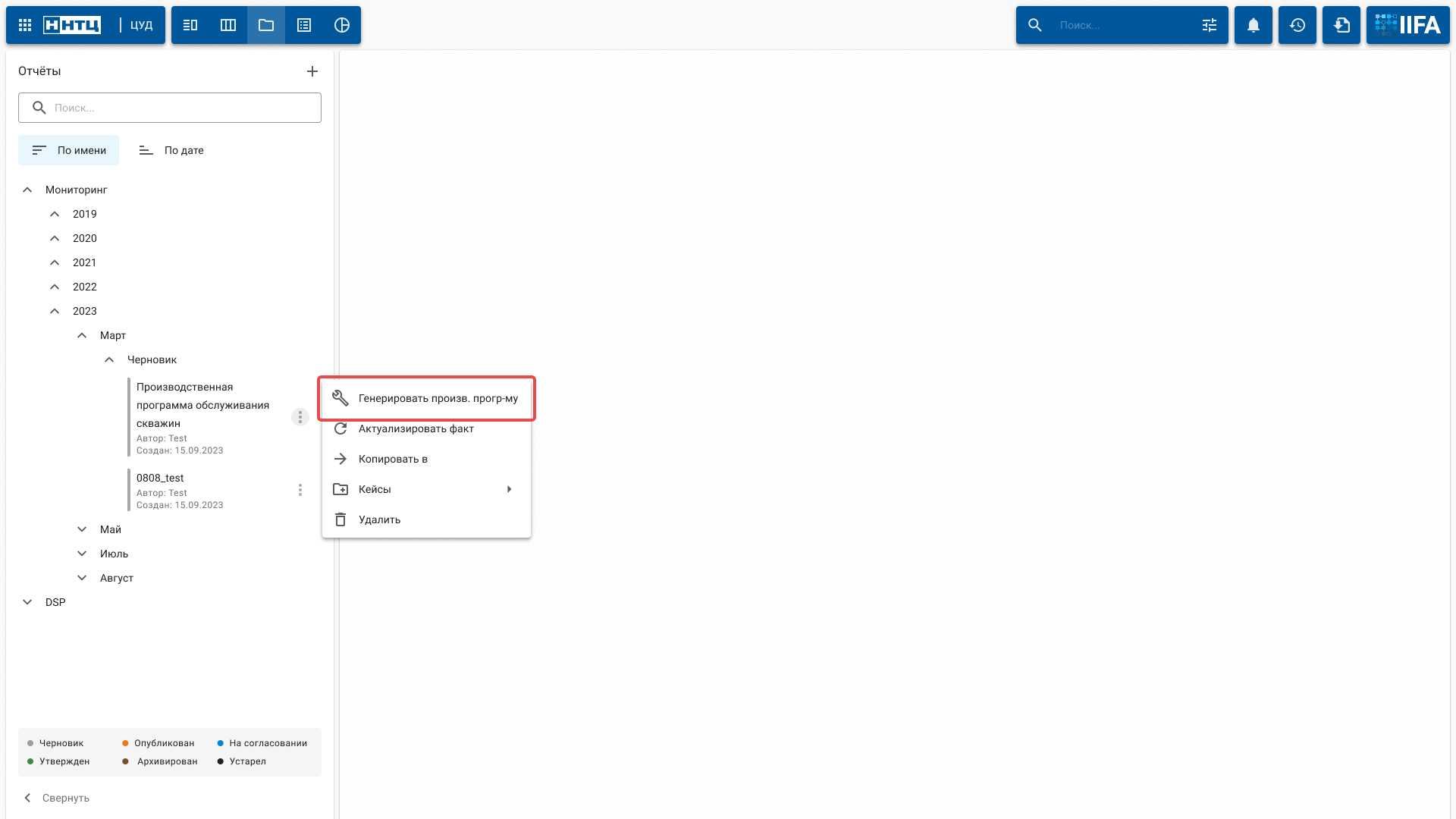
Цифровые графики
Выбор варианта определяет набор правил по которым создаются работы, а также справочные данные по нормативным параметрам планируемых работ обусловленные технологическими требованиями.
На данный момент реализованы программы планирования работ.
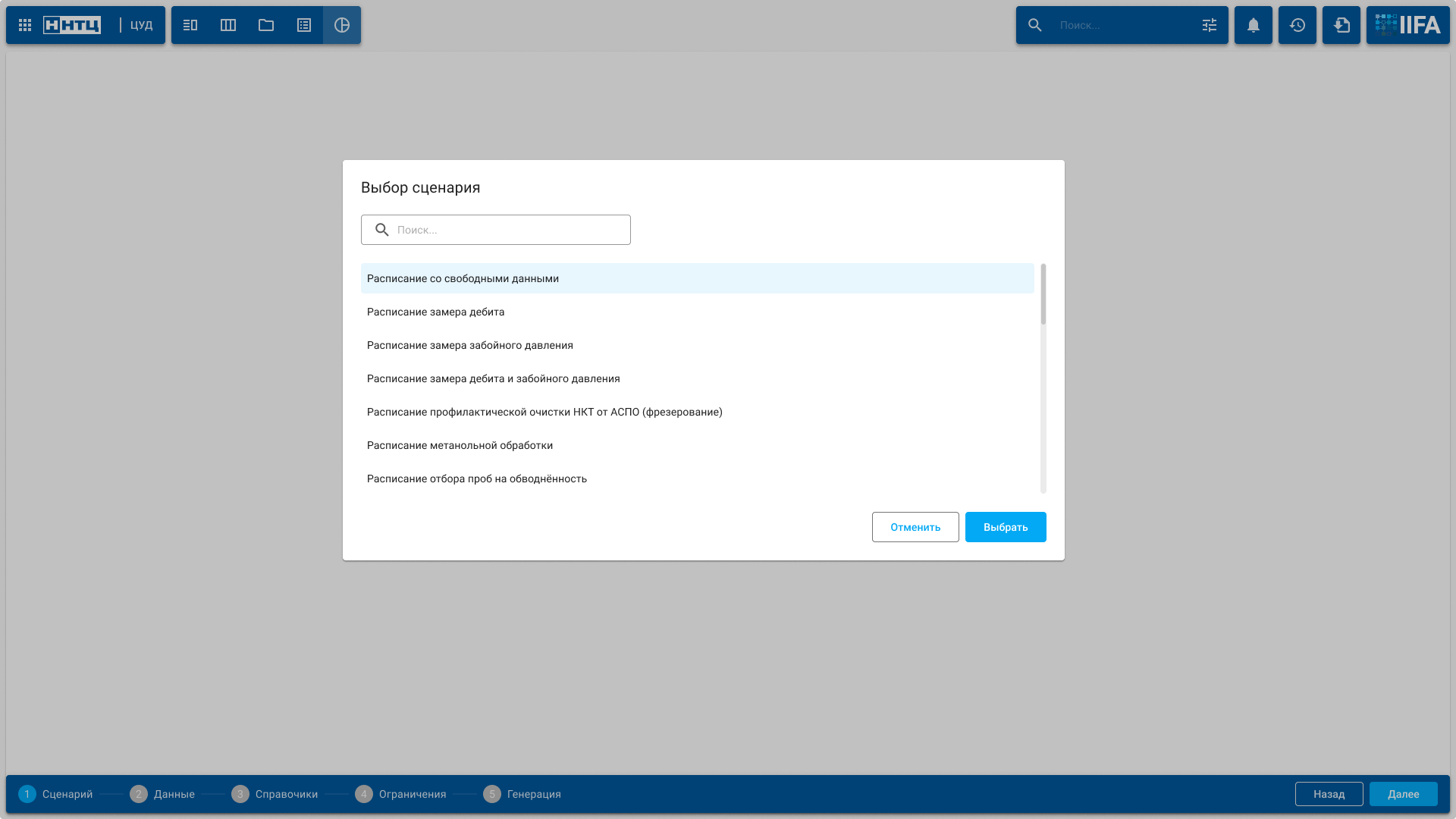
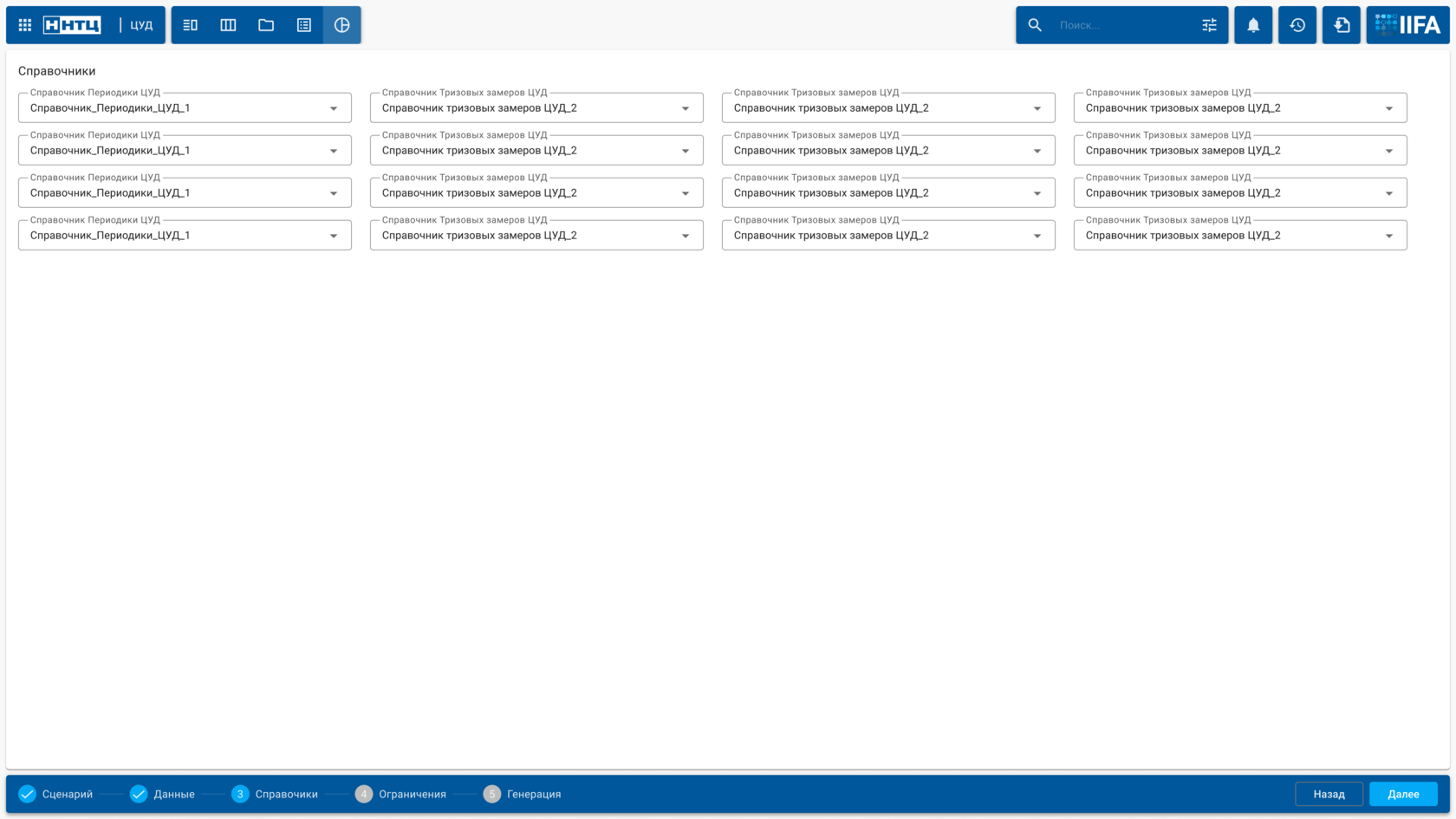
Справочники с нормативами обслуживания добывающего фонда.
Пользователь может выбрать несколько вариантов запуска генерации производственной программы:
1. Полный цикл — когда создаются процессы обслуживания в заданных справочниками и сценарием параметрах, одновременно распределяясь по планируемому периоду согласно алгоритмам оптимизации;
2. Отдельный запуск генерации процессов производственной программы;
3. Отдельный запуск оптимизации (расстановки) процессов производственной программы.
1. Полный цикл — когда создаются процессы обслуживания в заданных справочниками и сценарием параметрах, одновременно распределяясь по планируемому периоду согласно алгоритмам оптимизации;
2. Отдельный запуск генерации процессов производственной программы;
3. Отдельный запуск оптимизации (расстановки) процессов производственной программы.
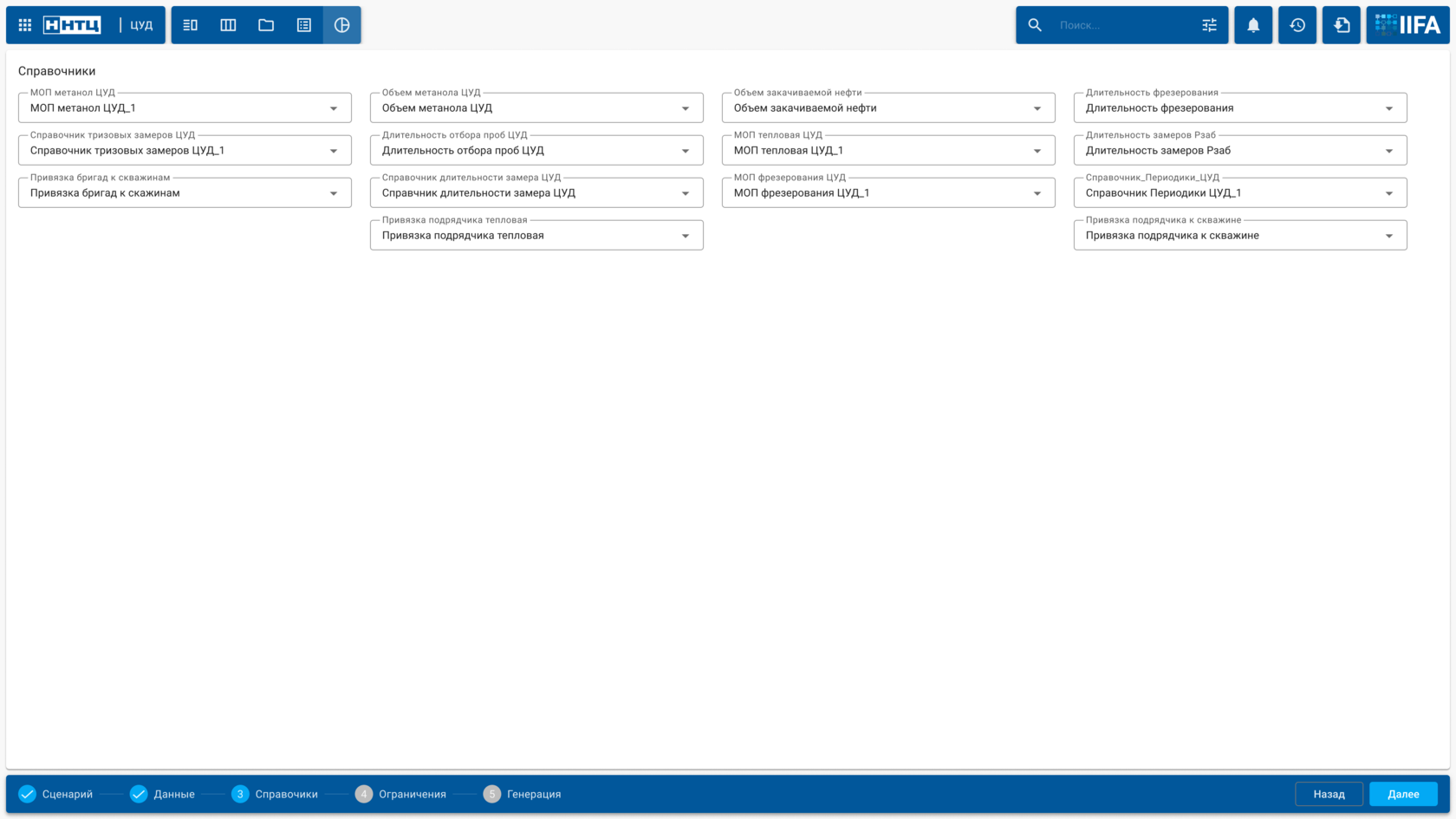
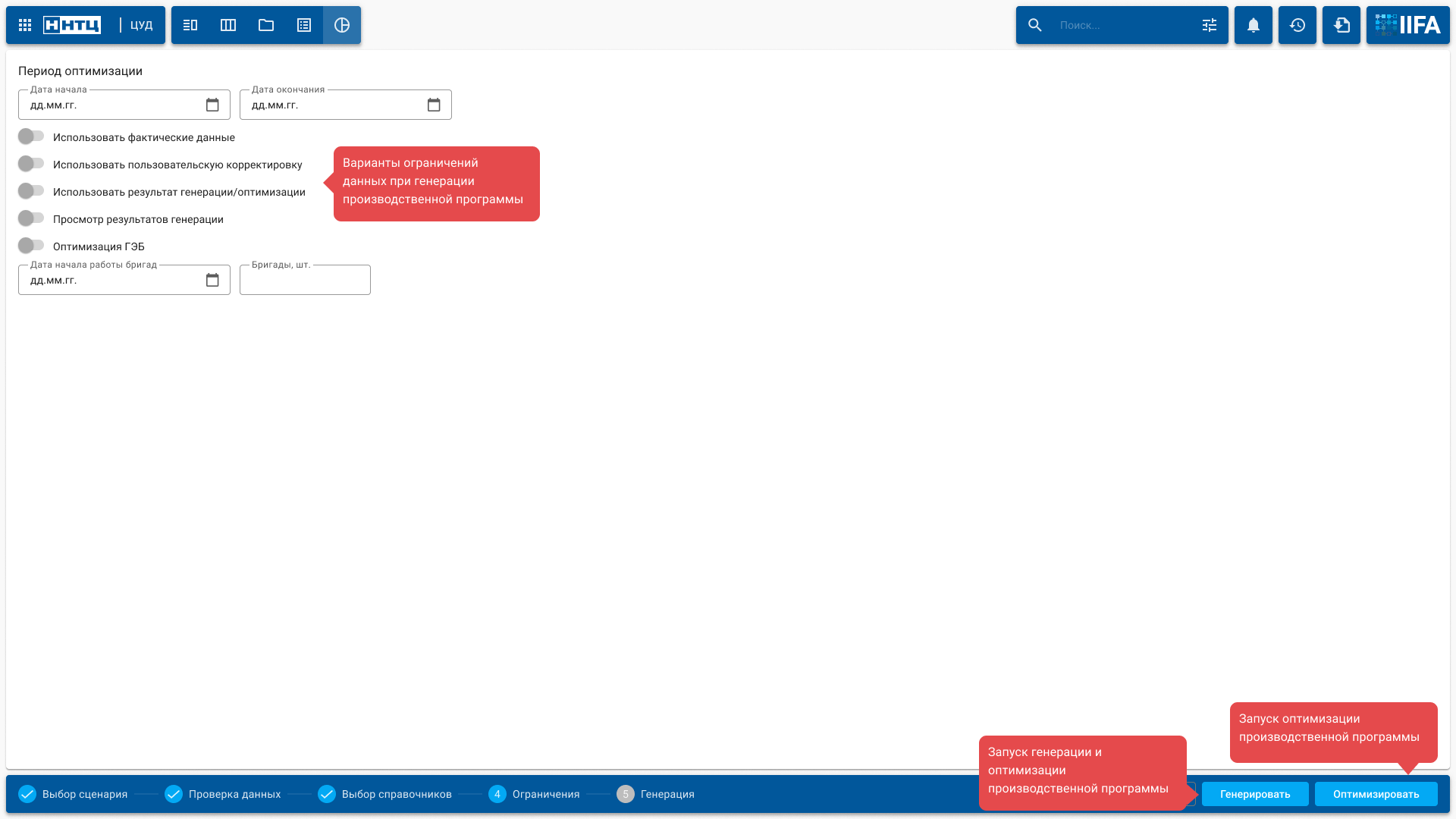
Выбор периода оптимизации (планирования).
Выбор ограничений по ресурсам для выполнения работ.
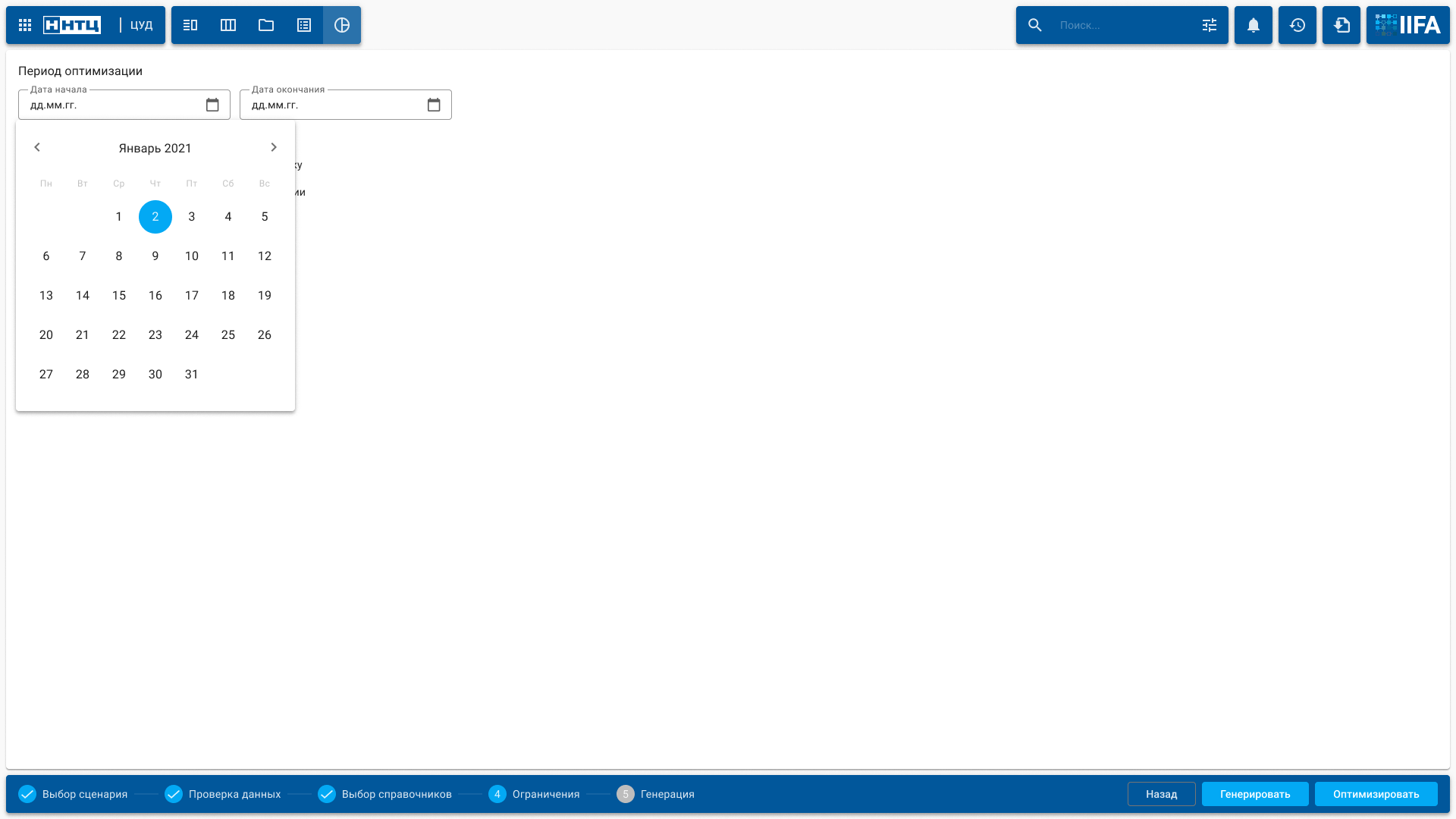
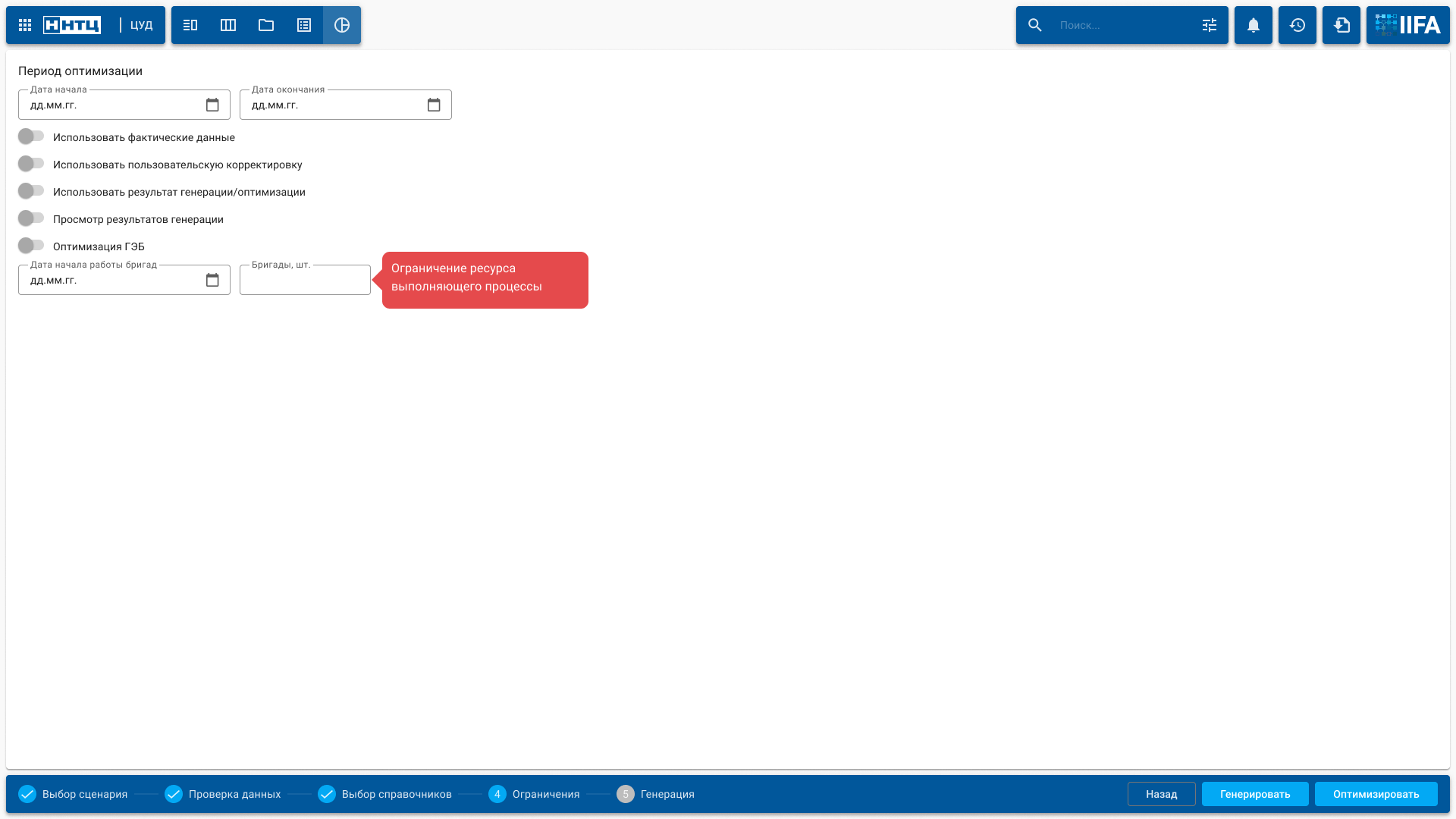
Результат генерации производственной программы на диаграмме Ганта.
По замеру дебита на скважинах стационарными и мобильными замерными установками; Замеров забойного давления с помощью стационарных и мобильных лебедок; По отбору проб на обводненность; Фрезерованию — предотвращению и ликвидации асфальто-парафиновых, далее АСПО и гидратных отложений физическим методом скребкованием; Метанольной обработке — предотвращение и ликвидация АСПО и гидратных отложений с применением химических реагентов; Тепловая обработка — предотвращение и ликвидация АСПО и гидратных отложений с помощью промывки горячей нефтью.
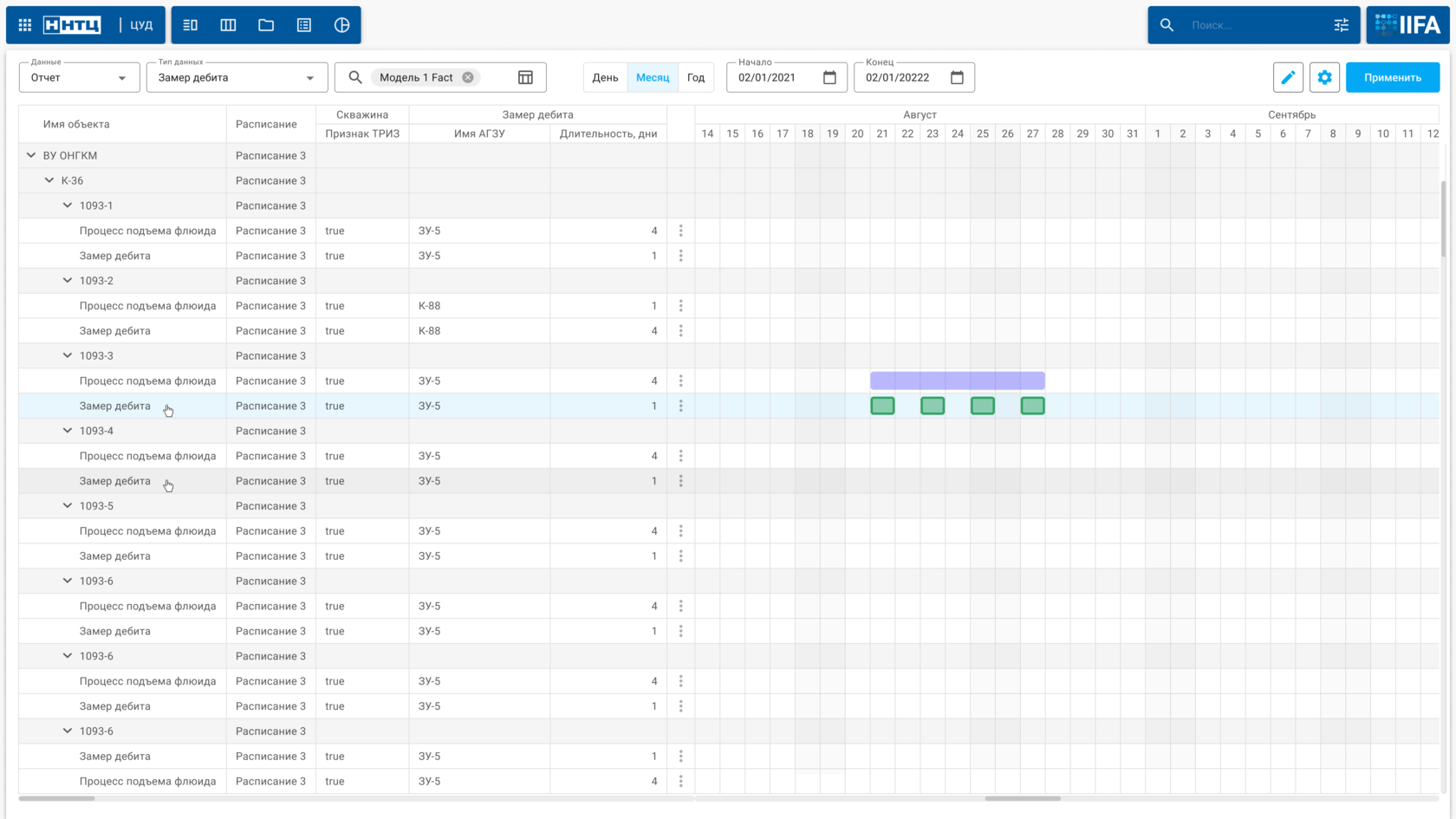
London Yoga Offers Best Practices
We practice most common directions of yoga that help achieve peace and harmony with your body

В системе предусмотрена возможность выбора версии модели Мониторинга. Для дальнейшей работы по Мониторингу, пользователь выбирает версию модели Мониторинга, после чего на экране отображается окно сравнения планов инвестиционных проектов. В системе предусмотрена возможность выбора плана, с которым нужно сравнить утвержденную версию ИП.

В правом верхнем углу рабочей области по сравнению инвестиционных проектов находится кнопка Реестр И П в правом верхнем углу которой отображается количество нераспределенных кейсов (при их наличии). При активации кнопки Реестр И П пользователь переходит на оконную форму Реестр И П Мониторинг.

Ashtanga Yoga
A dynamic yoga practice that will move you through the power of inhaling and exhaling through asanas, pranayama, and bandhas.

Hatha Yoga
The most popular yoga practice. The goal of Hatha is to achieve the unification of the mind, body, and spirit through physical exercises.